Page 1

Руководство по эксплуатации
Z17
Цифровой беспроводной
телефон (DECT) c
автоответчиком
Перед началом работы внимательно прочитайте данное
руководство.
Данное оборудование не предназначено для осуществления
телефонной связи при аварийном сбое энергопитания. Для
экстренных случаев необходимо иметь альтернативные
средства связи.
Page 2
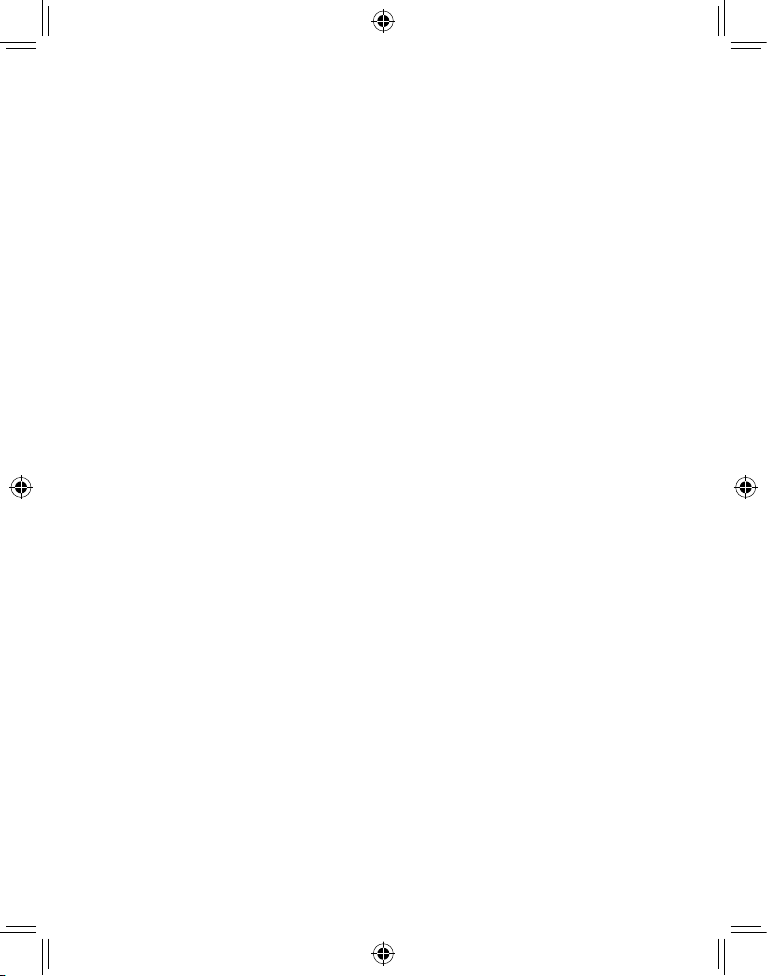
Page 3
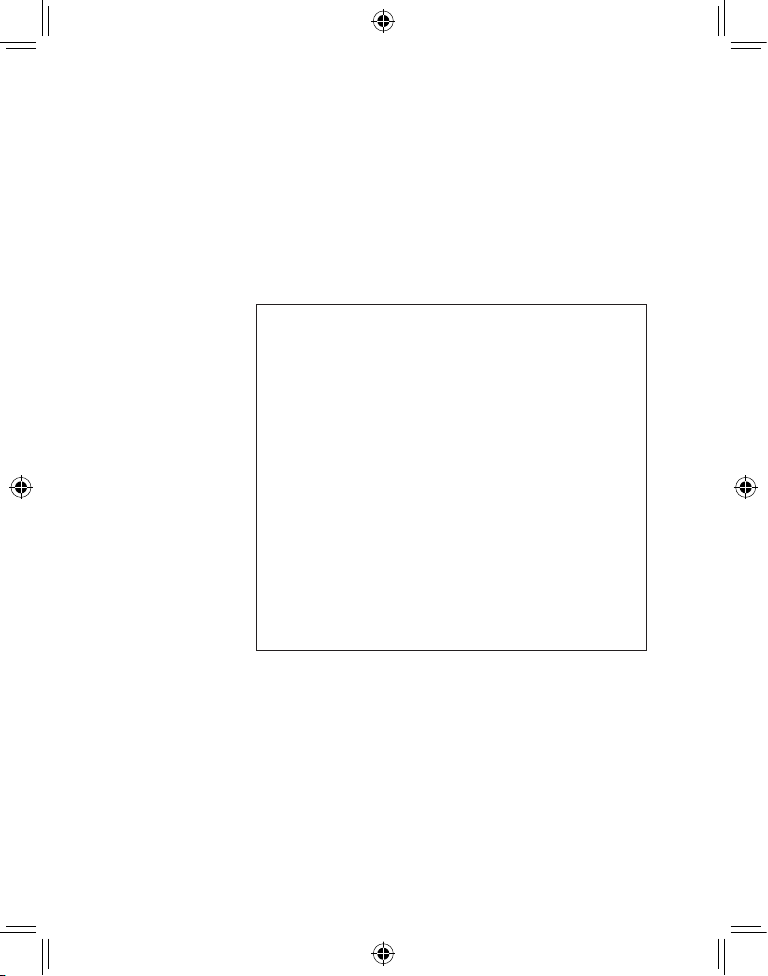
Внимание - аварийные условия эксплуатации
Телефон Z17 не предназначен для телефонной связи при
отключении электроэнергии. Для экстренных случаев
необходимо предусмотреть альтернативные средства связи.
(В целях безопасности рекомендуется иметь обычный
проводной телефон, работающий без подключения к сети
электропитания и позволяющий звонить даже в случае
аварии электроснабжения).
Комплект упаковки Z17:
Беспроводная телефонная трубка (до 4 трубок, в
зависимости от модели);
Базовый блок;
2 аккумуляторные батареи и крышка аккумуляторного
отсека для каждой трубки;
Телефонный кабель для базового блока;
Сетевой адаптер со шнуром питания для базового блока;
Зарядное устройство (до 3 шт ук), каждое со своим
сетевым адаптером и шнуром питания для системы с
несколькими трубками.
Сохраните упаковку на случай возможной транспортировки.
Сохраните чек и гарантийный талон.
Перед началом эксплуатации необходимо установить
и полностью зарядить аккумуляторные батареи в
соответствии с инструкциями на стр. 5 и 6. Перед
установкой базового блока обязательно прочитайте
инструкции на стр. 4.
•
•
•
•
•
•
Page 4
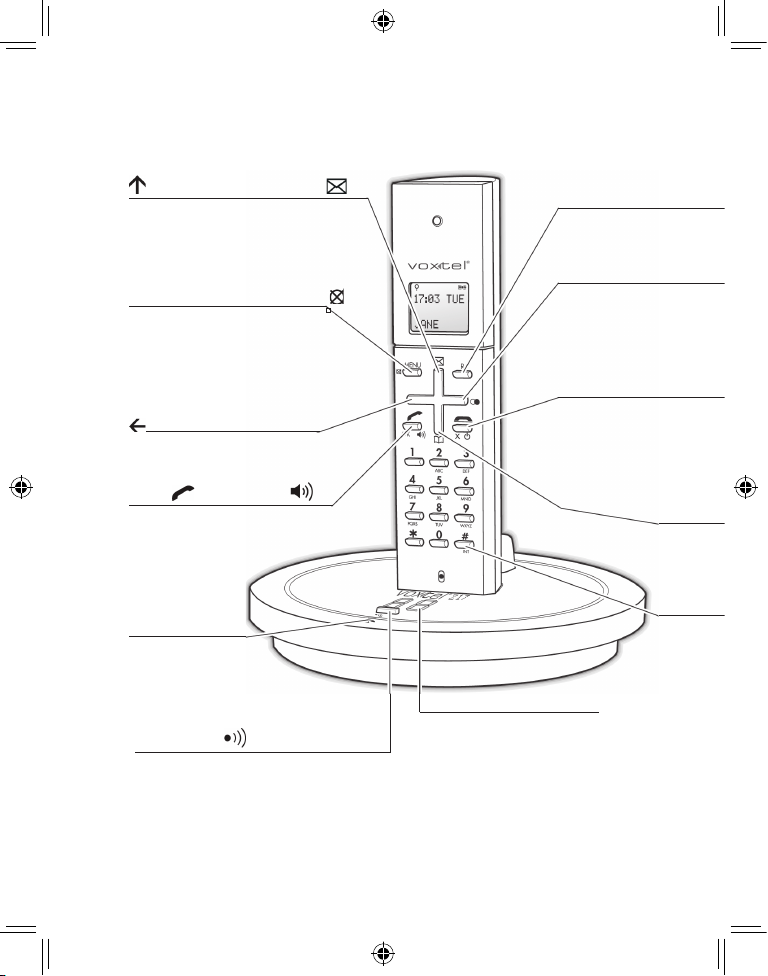
Внешний вид телефона
/Определитель номера (CID)
Нажмите в режиме разговора, чтобы
увеличить громкость динамика.
Нажмите для перемещения по меню.
Нажмите, чтобы войти в список записей
определителя номера.
Меню/Выключение микрофона
Нажмите, чтобы войти в меню.
Нажмите в режиме просмотра телефонной
книги, списка набранных номеров
или записей определителя номера для
редактирования.
Нажмите в режиме разговора, чтобы
выключить микрофон.
Нажмите в режиме редактирования для
перемещения влево.
Вызов /Громкая связь /ОК
Нажмите, чтобы ответить на звонок или
выполнить вызов.
Нажмите, чтобы включить или выключить
режим громкой связи.
Нажмите для
подтверждения
выбора.
Индикатор Линия занята
Индикатор загорается
при подключении к
телефонной линии.
Индикатор мигает при
входящем вызове.
Поиск трубки (Функция PAGE)
Нажмите, чтобы все зарегистрированные
на базе трубки начали подавать звуковой
сигнал
Информационный дисплей
автоответчика
Сообщает количество
записанных сообщений.
Дополнительную информацию см.
в разделе “Автоответчик” данного
руководства.
Page 5
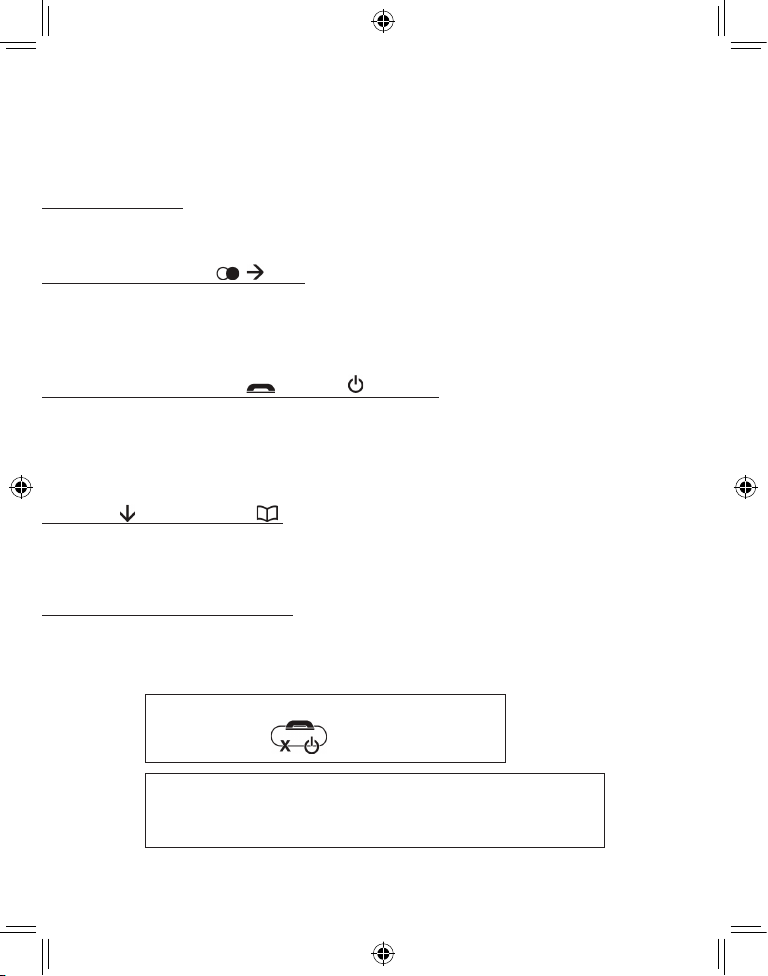
R (Recall)
Используется при звонках через офисную АТС или для выполнения служебного
вызова.
Повтор набора / /Пауза
Нажмите, чтобы войти в список 10 последних набранных номеров.
Нажмите в режиме редактирования для перемещения вправо.
Нажмите и удерживайте клавишу, чтобы ввести паузу при наборе номера.
Завершение вызова / Вкл-Выкл /Х (Отмена)
Нажмите для завершения вызова.
Нажмите и удерживайте в течение 4-х секунд, чтобы включить или выключить телефон
или в течение 2-х секунд, чтобы заблокировать клавиатуру.
Нажмите в режиме редактирования или работы с функциями меню для отмены
действия и возврата в режим ожидания.
/Телефонная книга
Нажмите во время разговора, чтобы уменьшить громкость динамика.
Нажмите, чтобы открыть телефонную книгу.
Нажмите для перехода между опциями меню.
#/INT (Внутренний вызов)
Нажмите и удерживайте в течение 2 секунд для выполнения внутреннего вызова (если
на базе зарегистрировано 2 или более трубки).
Коротко нажмите при наборе номера для перехода в тональный режим набора.
Если на дисплее нет никаких символов
Нажмите клавишу , чтобы включить телефон.
Необходимо подписаться на услугу определителя номера у своего
поставщика услуг телефонной связи. Свяжитесь с ним и узнайте, как
подписаться на эту услугу. Для работы этой функции дополнительные
настройки телефона не нужны.
Page 6

1
Дисплей
Время и дата
Имя трубки
Номер трубки (если на базе
зарегистрировано 2 или более
трубки)
Продолжительность вызова выводится на дисплей через 5 секунд после
нажатия клавиши Вызов и исчезает через 10 секунд после завершения вызова.
Значение символов на дисплее:
Уровень
сигнала
Символ горит при наличии соединения между носимой
трубкой и базой. Символ мигает, когда трубка пытается
установить радиосвязь с базой.
Если символ начинает мигать во время вызова,
перейдите ближе к базе.
Внутренний
вызов
Символ мигает при поступлении внутреннего вызова и
горит при установлении связи.
Громкая
связь
Символ горит при использовании громкой связи.
Соединение
Символ вызова появляется при соединении с
телефонной линией.
Новый
вызов
Символ появляется при наличии пропущенного
входящего вызова (если Вы подписаны на услугу
определителя номера).
Память
Символ горит при сохранении номера в памяти
телефона или выполнении вызова сохраненный номер.
Уровень
зарядки
батареи
Когда символ зарядки показывает, что аккумулятор
“почти разряжен” ( ), поставьте телефон на базу или
зарядное устройство. Во время зарядки символ мигает.
Page 7
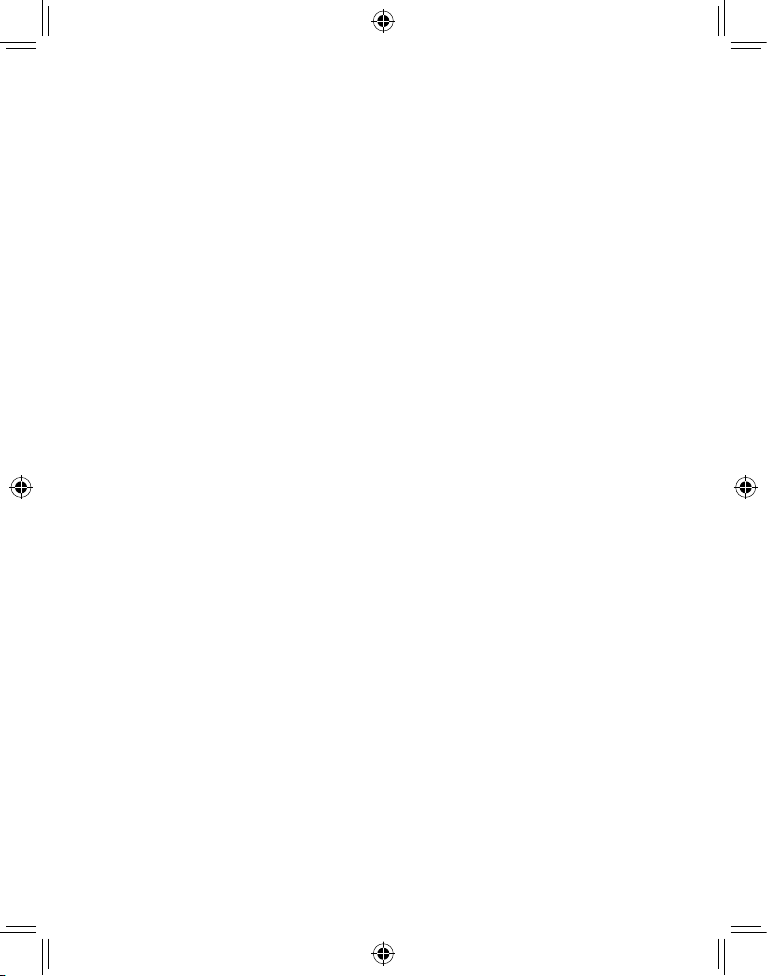
2
Содержание
Перед установкой 4
Выбор расположения базового
блока и зарядного устройства 4
Радиосвязь между базовым
блоком и телефонной трубкой 4
Подключение к электросети 4
Установка и настройка 5
Перед началом работы 8
Электробезопасность 8
Радиопомехи 8
Предупреждение о выходе за
пределы дальности связи базы 8
Включение и выключение 9
Включение и выключение
трубки 9
Блокировка клавиатуры 9
Имя трубки 10
Установка времени и даты 11
Мелодия и громкость звонка 12
Функции вызова 14
Использование режима громкой
связи 14
Выполнение вызова 14
Прием вызова 14
Завершение вызова 14
Громкость динамика трубки 15
Отключение микрофона 15
Вызов из списка набранных
номеров 15
Изменение номера в списке 15
Сохранение номера из списка
в телефонной книге 16
Телефонная книга 17
Сохранение номера 17
Вызов на сохраненный номер 18
Изменение записи в телефонной
книге 18
Удаление записи из телефонной
книги 19
Удаление всех записей 19
Определитель номера (CID) 20
Просмотр записей определителя 21
Вызов на номер из списка
определителя 21
Сохранение номера из списка
определителя в телефонной
книге 21
Изменение номера из списка
определителя 22
Использование нескольких
трубок 23
Внутренний вызов 23
Прием внутреннего вызова 24
Завершение внутреннего вызова 24
Перевод вызова 24
Переключение между двумя
вызовами 25
Трехсторонняя конференц-связь 25
Сигнал внешнего вызова 26
Поиск всех трубок с базы 26
Регистрация новых трубок 27
Регистрация новой трубки на
базе 27
Отмена регистрации трубки 28
Регистрация трубки и базы
разных производителей 29
Автоответчик 30
Введение 30
Вызов и использование меню
автоответчика 30
Дисплей на базе 31
Исходящие сообщения 32
Запись исходящего сообщения
ИСХ1 32
Запись ИСХ2 33
Проверка исходящих сообщений 33
Выбор исходящего сообщения 34
Включение/выключение
автоответчика 35
Запись голосовых заметок 36
Воспроизведение сообщений 37
Опции режима воспроизведения
сообщения 38
Page 8
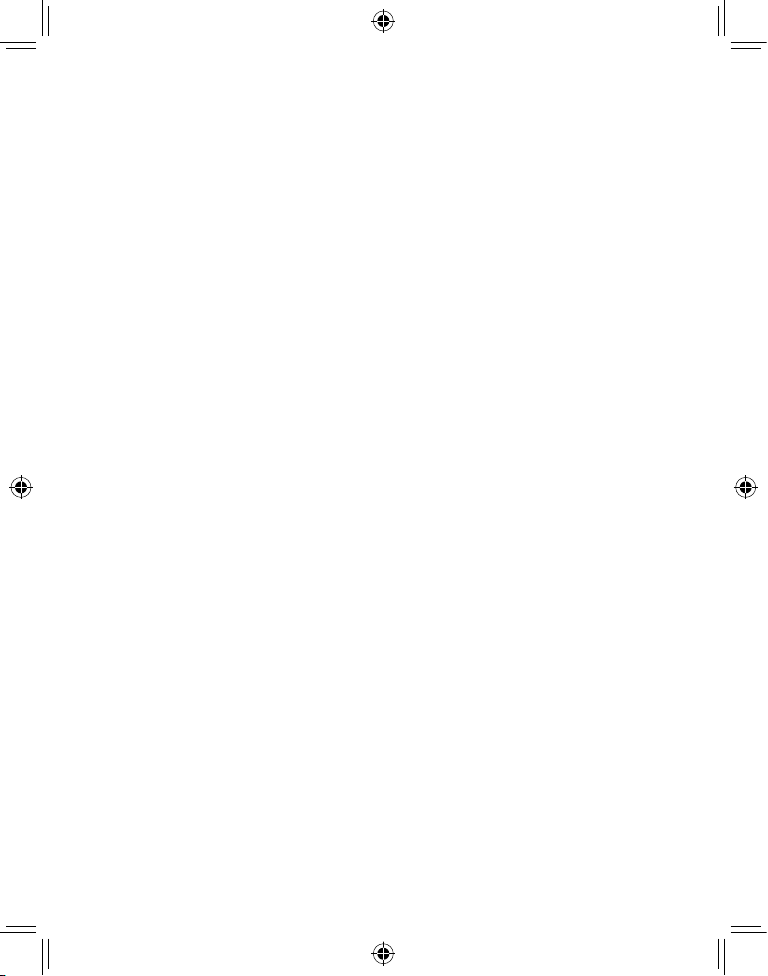
3
Содержание
Если память переполнена 39
Настройки автоответчика 40
Время записи сообщения 40
Временная отметка 41
Число звонков перед ответом 41
Мониторинг вызовов 42
Качество записи 42
Сброс настроек 43
Дистанционное управление 44
Изменение PIN-кода 44
Дистанционная проверка
сообщений 45
Дистанционное включение
автоответчика 45
Использование клавиатуры для
дистанционного управления
автоответчиком 46
Настройки системы 48
Настройка носимой трубки 48
Доступ в меню настроек трубки 48
Громкость динамика трубки 49
Звук нажатия клавиш 49
Сигнал оповещения о низком
заряде аккумуляторов 50
Язык дисплея 50
Автоответ 50
Сброс настроек 51
PIN-код трубки 52
Прямой вызов 53
Настройка или изменение
номера прямого вызова 53
Включение или отключение
прямого вызова 53
Настройка базового блока 54
Доступ в меню настроек базы 54
Сброс настроек 55
Тип набора номера и
длительность Flash-сигнала 55
PIN-код базы 56
Управление вызовами 57
Длительность вызовов 57
Запрет определенных типов
вызовов 58
Запрет вызовов на
определенные номера 58
Экстренные номера 60
Дополнительная информация 61
Устранение неисправностей 61
Очистка и уход 67
Гарантия и обслуживание 68
Технические характеристики 69
Page 9
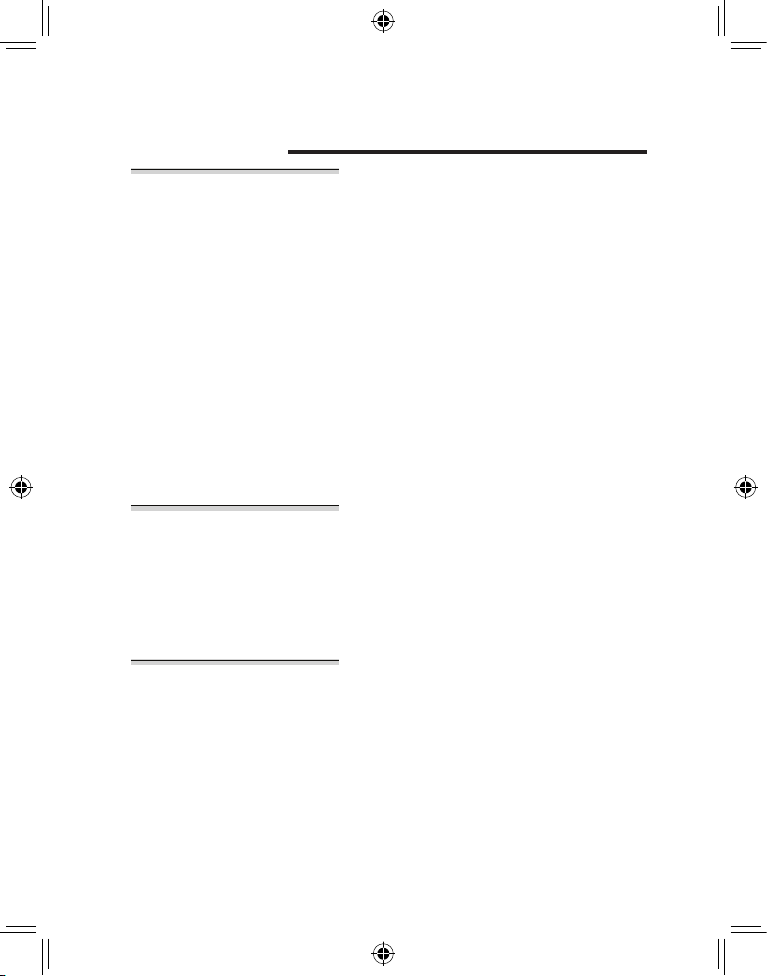
4
Перед установкой
Выбор
расположения
базового блока
и зарядного
устройства
Установите базовый блок и зарядное устройство на ровной
поверхности, соблюдая следующие условия:
Вилка сетевого адаптера должна удобно включаться
в ближайшую сетевую розетку 220 В. Не допускается
использовать удлинители для подключения к сети
электропитания.
Телефонный шнур от базового блока должен легко
дотягиваться до розетки телефонной линии или до
дополнительной телефонной розетки (зарядное устройство к
телефонной линии не подключается).
Вблизи не должно быть других радиотелефонов. Они могут
создавать радиопомехи.
Базовый блок не следует устанавливать в местах с
повышенной влажностью (например, рядом с ванной или
душем).
Базовый блок следует устанавливать вдали от другого
электрооборудования (холодильников, стиральных машин,
микроволновых печей, ламп дневного света, телевизоров и
т.п.).
•
•
•
•
•
Радиосвязь
между базовым
блоком и
телефонной
трубкой
Носимые трубки подключаются к базовому блоку по
радиоканалу. Необходимо иметь в виду следующее:
Любые крупные металлические предметы (такие как,
холодильник, зеркало или картотечный шкаф) между
трубкой и базовым блоком, могут препятствовать
прохождению радиосигнала.
Другие монолитные объекты, например, стены, могут
снизить мощность радиосигнала.
•
•
Подключение к
электросети
ВНИМАНИЕ! С базовым блоком Z17 можно использовать
только сетевой адаптер из комплекта поставки. Использование
любого другого сетевого адаптера может привести к
аннулированию гарантийных обязательств в отношении
данного аппарата.
!
Убедитесь, что сетевой адаптер вставлен в розетку.
Подключение к сети электропитания необходимо не только
для зарядки батарей, но и для работы базового блока Z17.
Page 10
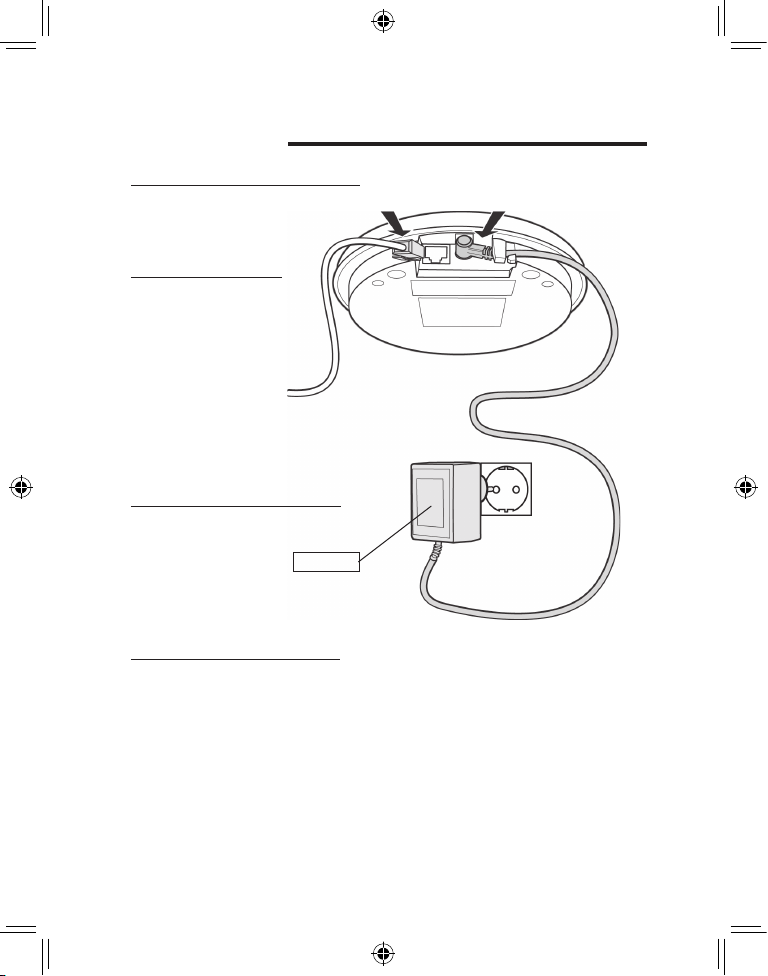
5
Установка и настройка
Используйте
телефонный кабель,
поставляемый в
комплекте с Z17.
1
Выберите место для установки
базы. См. стр. 4
2
Вставьте шнур
сетевого адаптера
и телефонный
кабель в
соответствующие
гнезда на базовом
блоке.
3
Вставьте сетевой адаптер в
розетку 220 В 50 Гц.
4
При наличии одного или
нескольких зарядных устройств:
Вставьте сетевой адаптер каждого
зарядного устройства в розетку
220 В 50 Гц.
См. стр. 4
Page 11
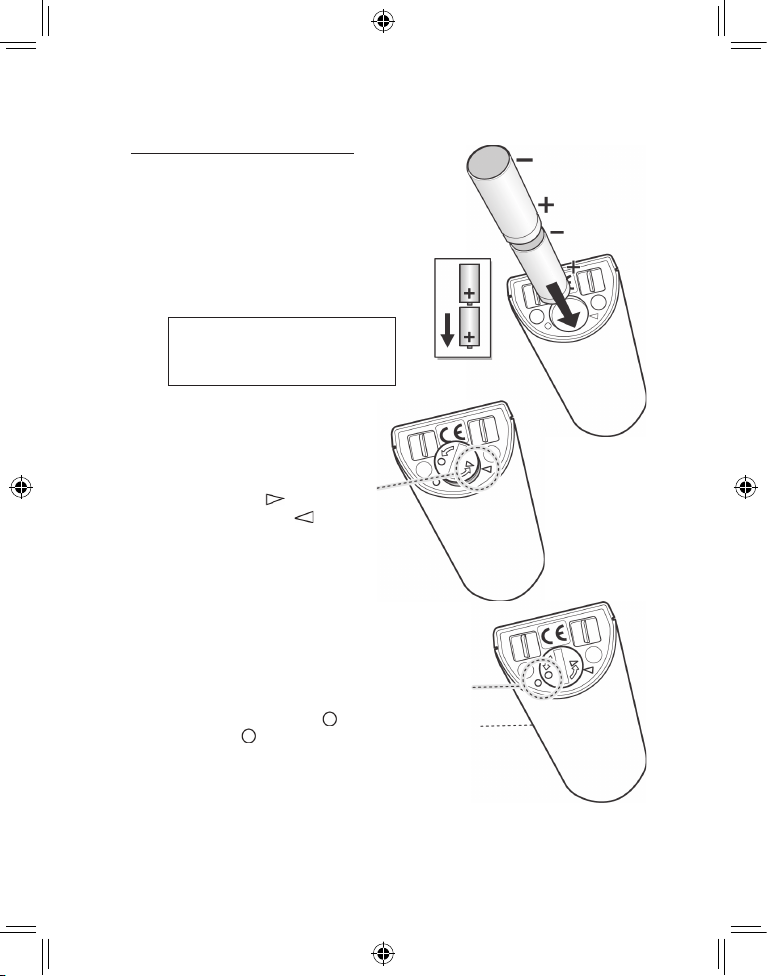
6
Установка и настройка
5
Установите в каждую трубку
комплект аккумуляторов.
A. Установите две аккумуляторные
батареи, соблюдая полярность, как
показано на рисунке.
Используйте только
оригинальные аккумуляторы.
Никогда не устанавливайте в
трубку одноразовые батареи.
B. Аккуратно закройте крышку
аккумуляторного отсека так,
чтобы символ на крышке
совпал с символом на
телефоне.
Для поворота крышки
аккумуляторного отсека
можно воспользоваться
мелкой монетой.
С. Поверните крышку аккумуляторного
отсека против часовой стрелки таким
образом, чтобы символ на крышке совпал с
символом на телефоне.
Убедитесь, что крышка аккумуляторного отсека
надежно зафиксирована в нужном положении.
Page 12
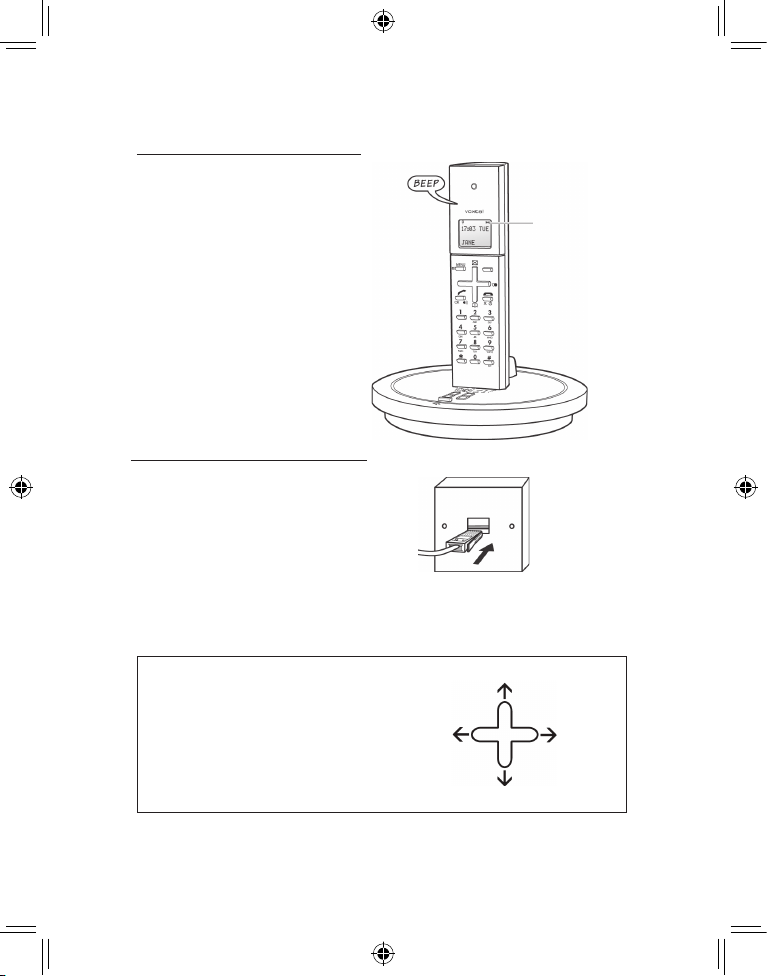
7
Установка и настройка
6
Зарядите батареи в течение 15
часов.
Перед первым использованием
трубки необходимо полностью
зарядить аккумуляторные
батареи.
При правильной установке трубки
в зарядное устройство подается
звуковой сигнал
Не снимайте трубку с зарядного
устройства или базового блока в
течение 15 часов.
Символ уровня
зарядки
аккумуляторов
начнет мигать.
7
Подключите базу к телефонной
линии.
Отключите электропитание базы на
время подключения телефонного
шнура к розетке телефонной линии.
ПРИМЕЧАНИЕ
: Зарядное
устройство к телефонной линии не
подключается.
Вверх
Вправо
Влево
Вниз
Клавиши навигации
В данном руководстве клавиши
навигации обозначаются стрелками
как показано на рисунке.
Page 13
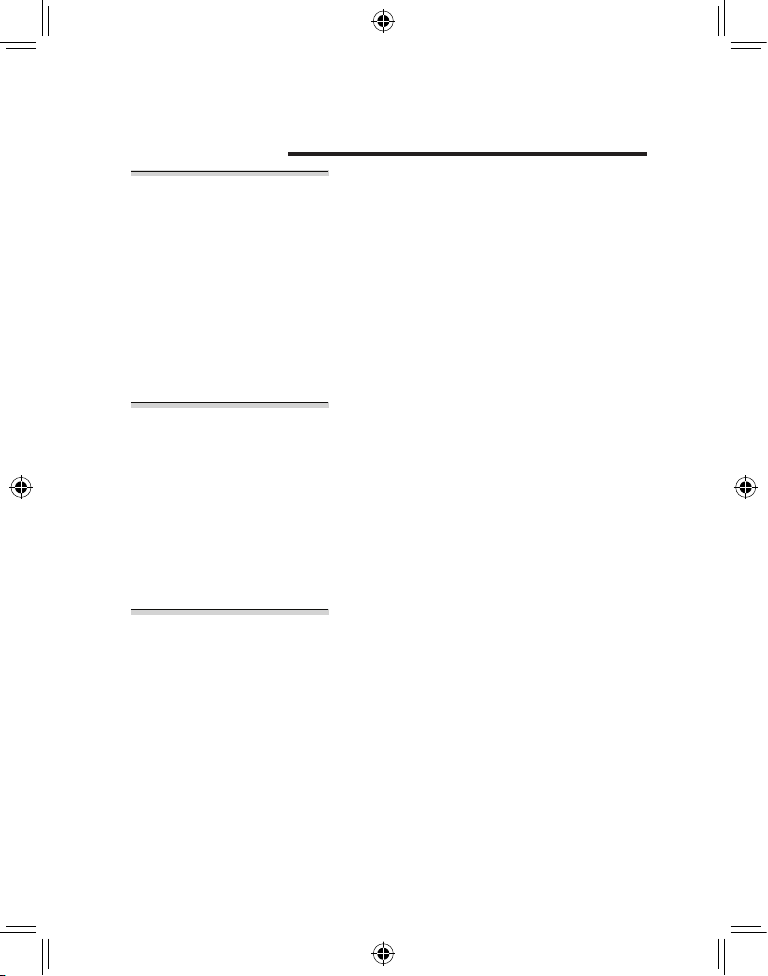
8
Перед началом работы
Электробезопасность
НЕ допускайте попадания влаги на базовый блок.
Электрооборудование может стать источником
повышенной опасности, если его пользователь промок
или стоит в воде.
Если базовый блок упал в воду, НЕ трогайте его, пока
не выдернете сетевой адаптер из сетевой розетки и
телефонный шнур из гнезда телефонной сети. Только
после этого поднимите базовый блок за шнуры.
НИКОГДА не пользуйтесь телефоном Z17 вне помещения
во время грозы – отключите базовый блок от телефонной
линии и сетевой розетки, если в Вашем районе началась
гроза.
•
•
•
Радиопомехи При перемещении во время разговора может ухудшиться
качество звука. Причинами могут быть помехи между
трубкой и базой, близость еще одного радиотелефона
или другого электрооборудования. Чтобы избавиться
от помех, перейдите в другое место. Если не изменить
местоположение, связь может прерваться.
!
Радиопомехи могут вызвать кратковременное прерывание
связи между трубкой и базой во время разговора. Дисплей
будет мигать, пока трубка автоматически не перейдет на
другой канал, и связь не восстановится.
Предупреждение
о выходе
за пределы
дальности связи
базы
Если, перемещаясь во время разговора, Вы услышите
предупредительный сигнал и/или звук ослабевает или
искажается, возможно, Вы выходите за пределы дальности
связи базы. В течение 20 секунд нужно приблизиться
к базовому блоку, пока предупредительный сигнал не
прекратится. В противном случае связь может быть
прервана.
Page 14
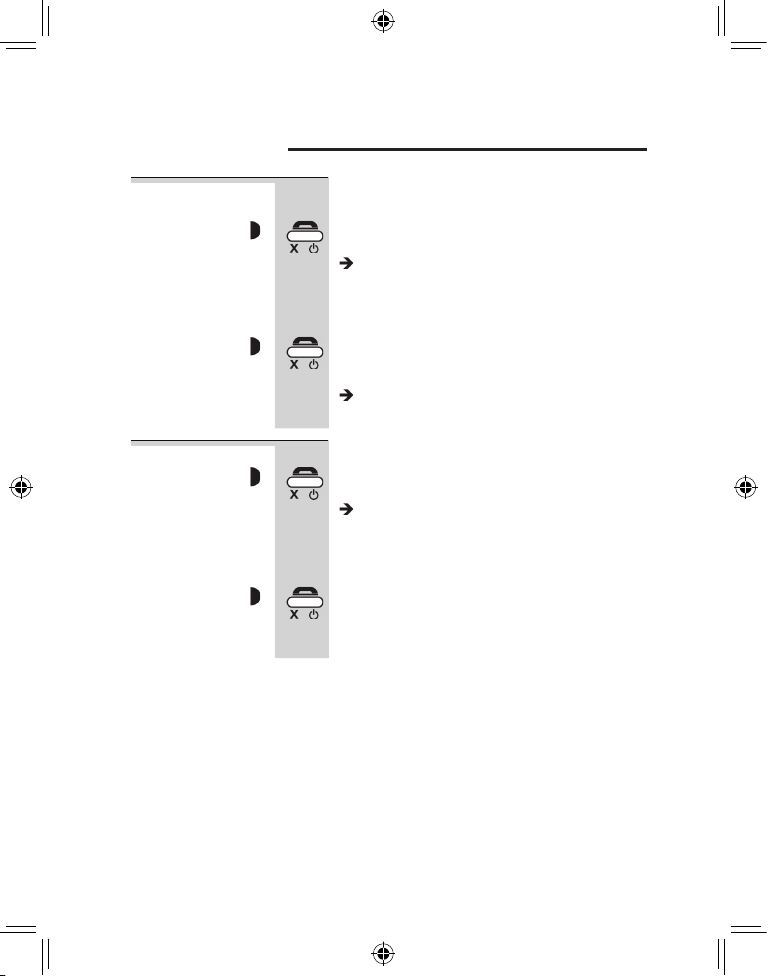
9
Включение и выключение
Включение и
выключение
трубки
Чтобы выключить трубку (для экономии заряда
аккумуляторов, когда трубка не лежит на базе):
Нажмите и удерживайте в течение 4 секунд
клавишу Завершение вызова.
На дисплее появится надпись POWER OFF
(Выключение телефона), и дисплей погаснет.
Чтобы включить трубку:
Коротко нажмите клавишу Завершение вызова
или поместите трубку на базовый блок или
зарядное устройство.
На дисплее появится сообщение 00:00 SUN
(Вс.) и телефон перейдет в режим ожидания.
Блокировка
клавиатуры
Чтобы заблокировать клавиатуру:
Нажмите и удерживайте в течение 2-х секунд
клавишу Завершение вызова.
На дисплее появится надпись KEYPAD
LOCKED (Клавиатура заблокирована).
Чтобы разблокировать клавиатуру:
Нажмите и удерживайте в течение 2-х секунд
клавишу Завершение вызова или установите
трубку на базовый блок или зарядное
устройство.
Примечания
Если трубка выключена, Вы не сможете делать вызовы, в том
числе и экстренные вызовы.
Выключенная трубка не будет звонить при входящем вызове,
однако звонок на базовом блоке будет работать. Чтобы
ответить на вызов, необходимо включить трубку. На то,
чтобы установить соединение с базой, трубке потребуется
несколько секунд.
•
•
Page 15
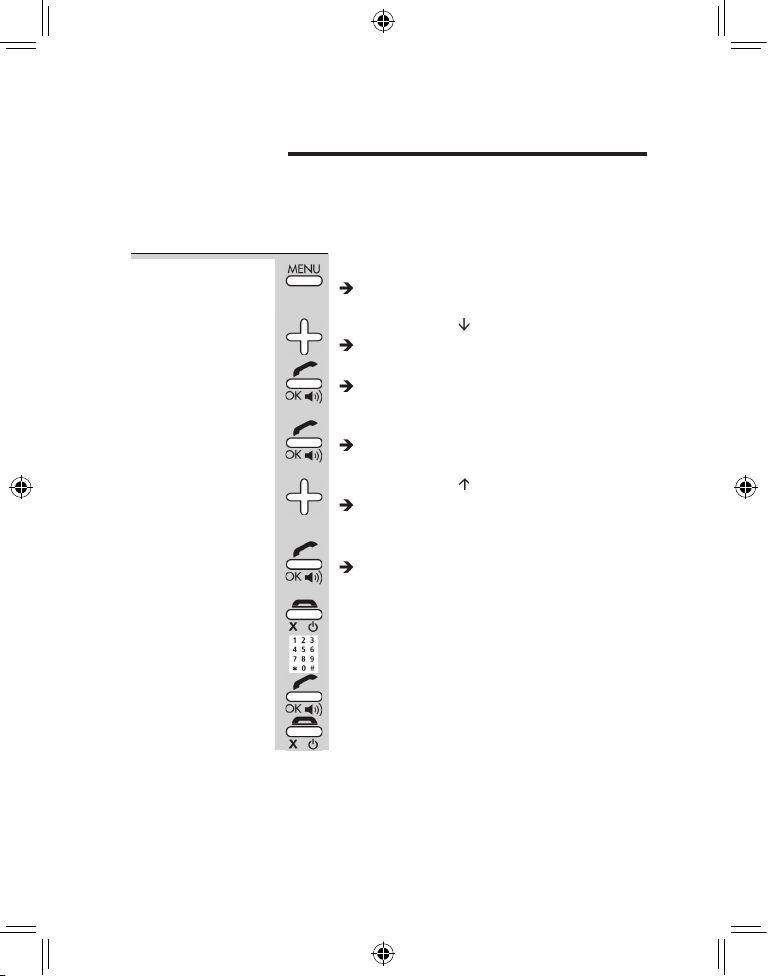
10
Имя трубки
Перед использованием носимой трубки Z17 ей можно
присвоить персональное имя. Особенно важно это в
системе из нескольких трубок. Имя может содержать до
10 символов (включая пробелы).
Чтобы
изменить имя
трубки
1
Нажмите клавишу Меню.
На дисплее появится PHONEBOOK
(Телефонная книга).
2
Нажмите клавишу ТРИ раза.
На дисплее появится SETTING (Настройки).
3
Нажмите клавишу Вызов/OK.
На дисплее появится HANDSET SETTING
(Настройка трубки).
4
Нажмите клавишу Вызов/OK.
На дисплее появится ACOUSTIC SETTING
(Настройка звука).
5
Нажмите клавишу ОДИН раз.
На дисплее появится HANDSET SETTING
(Имя трубки) и текущее имя.
6
Нажмите клавишу Вызов/OK.
На дисплее появится ENTER NAME
(Введите имя) и текущее имя.
7
Нажмите клавишу Завершение вызова, чтобы
удалить текущее имя, затем введите новое.
8
После завершения ввода имени, нажмите
клавишу Вызов/OK.
9
Нажмите клавишу Завершение вызова, чтобы
вернуться в режим ожидания.
Page 16
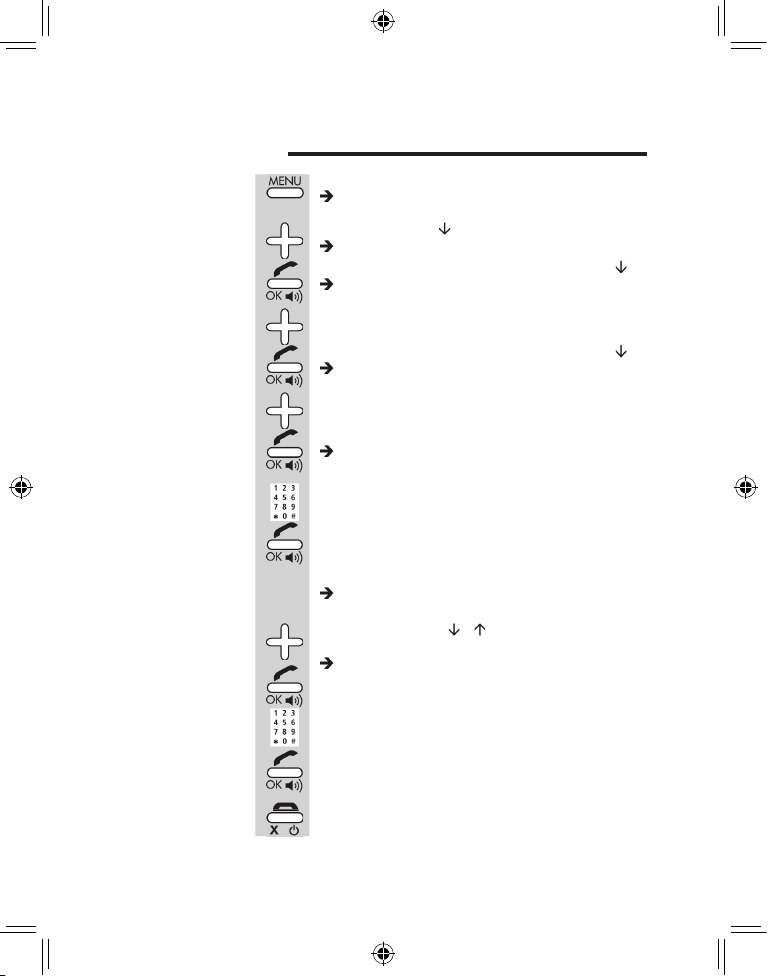
11
Установка времени и даты
1
Нажмите клавишу Меню.
На дисплее появится PHONEBOOK
(Телефонная книга).
2
Нажмите клавишу ТРИ раза.
На дисплее появится SETTING (Настройки).
3
Нажмите клавишу Вызов/OK, а затем клавишу .
На дисплее появится BASE SETTING
(Настройка базы).
4
Нажмите клавишу Вызов/OK, а затем клавишу .
На дисплее появится TIME & DAY SETTING
(Время/Дата).
5
Нажмите клавишу Вызов/OK.
На дисплее появится SET TIME (Установка
времени) и время в 24-часовом формате.
6
Введите четыре цифры текущего времени и
нажмите клавишу Вызов/OK.
Помните о необходимости использовать 24-часовой
формат времени, включая все нули. Например,
для времени 9:30 am, введите 09:30., а для 6:05 pm
– 18:05.
На дисплее появится SET DAY (Установка дня
недели) и день недели.
7
Используя клавиши и , выберите нужный
день недели и нажмите клавишу Вызов/OK.
На дисплее появится SET DATE (Установка
даты) и дата в формате ДД/ММ/ГГ.
8
Введите шесть цифр текущей даты и нажмите
клавишу Вызов/OK.
Помните о необходимости вводить все нули.
Например, для 6 июля 2007 года необходимо ввести
060707.
9
Нажмите клавишу Завершение вызова, чтобы
вернуться в режим ожидания.
Page 17
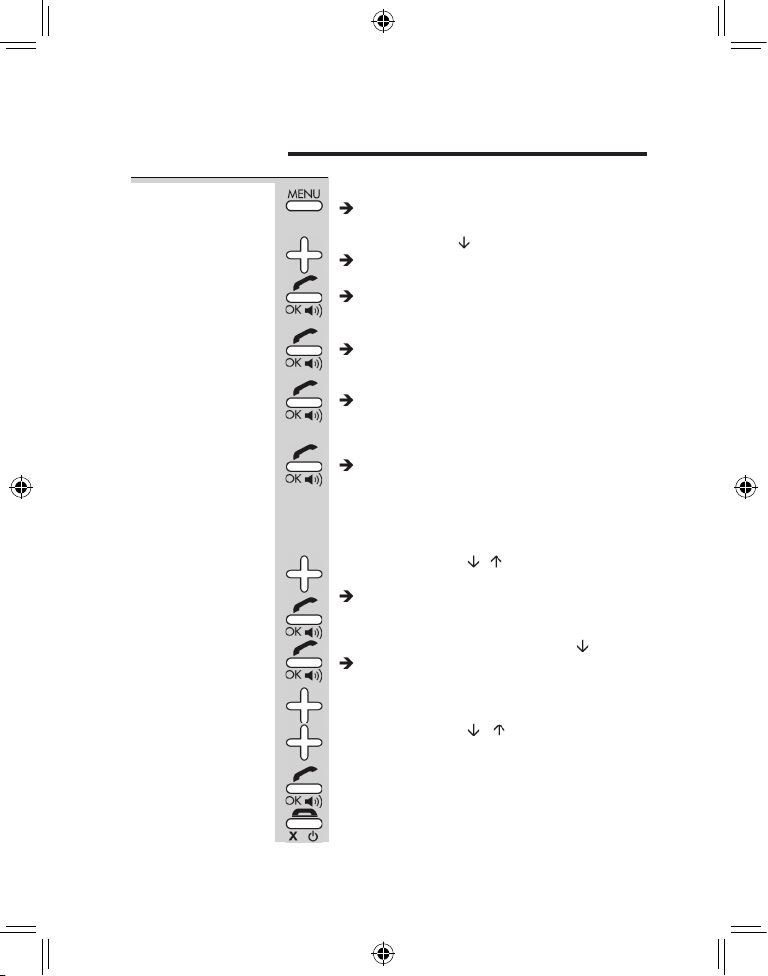
12
Мелодия и громкость звонка
Звонок
носимой
трубки
1
Нажмите клавишу Меню.
На дисплее появится PHONEBOOK
(Телефонная книга).
2
Нажмите клавишу ТРИ раза.
На дисплее появится SETTING (Настройки).
3
Нажмите клавишу Вызов/OK.
На дисплее появится HANDSET SETTING
(Настройка трубки).
4
Нажмите клавишу Вызов/OK.
На дисплее появится ACOUSTIC SETTING
(Настройка звука).
5
Нажмите клавишу Вызов/OK.
На дисплее появится RINGER VOLUME
LEVEL
(Громкость звонка) и текущий уровень
громкости.
6
Нажмите клавишу Вызов/OK.
На дисплее появится SET VOLUME LEVEL
(Выберите громкость) и прозвучит звонок на
текущем уровне громкости. Предусмотрено
четыре уровня громкости - 1, 2, 3 и 0. При
выборе 0 трубка при входящих вызовах звонить
не будет.
7
Используя клавиши и , выберите нужный
уровень и нажмите клавишу Вызов/OK.
На дисплее появится ACOUSTIC SETTING
(Настройка звука).
8
Нажмите клавишу Вызов/OK, а затем .
На дисплее появится RINGER MELODY
(Мелодия звонка) и текущая мелодия. Можно
выбрать одну из 6-ти мелодий (от 1 до 6).
9
Используя клавиши и , выберите нужную
мелодию и нажмите клавишу Вызов/OK.
10
Нажмите клавишу Завершение вызова, чтобы
вернуться в режим ожидания.
Page 18
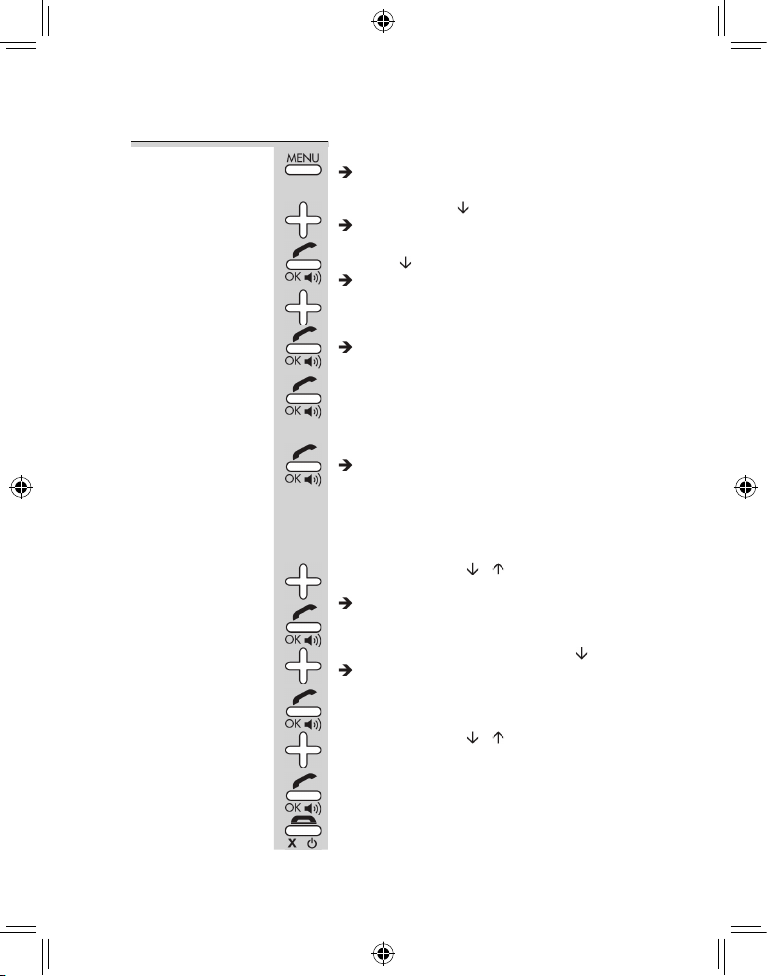
13
Мелодия и громкость звонка
Звонок базы
1
Нажмите клавишу Меню.
На дисплее появится PHONEBOOK
(Телефонная книга).
2
Нажмите клавишу ТРИ раза.
На дисплее появится SETTING (Настройки).
3
Нажмите клавишу Вызов/OK, а затем
клавишу .
На дисплее появится BASE SETTING
(Настройка базы).
4
Нажмите клавишу Вызов/OK.
На дисплее появится ACOUSTIC SETTING
(Настройка звука).
5
Нажмите клавишу Вызов/OK.
На дисплее появится RINGER VOLUME
LEVEL (Громкость звонка) и текущий уровень
громкости.
6
Нажмите клавишу Вызов/OK.
На дисплее появится SET VOLUME LEVEL
(Выберите громкость) и прозвучит звонок на
текущем уровне громкости. Предусмотрено
четыре уровня громкости - 1, 2, 3 и 0. При
выборе 0 трубка при входящих вызовах звонить
не будет.
7
Используя клавиши и , выберите нужный
уровень и нажмите клавишу Вызов/OK.
На дисплее появится ACOUSTIC SETTING
(Настройка звука).
8
Нажмите клавишу Вызов/OK, а затем .
На дисплее появится RINGER MELODY
(Мелодия звонка) и текущая мелодия. Можно
выбрать одну из 6-ти мелодий (от 1 до 6).
9
Используя клавиши и , выберите нужную
мелодию и нажмите клавишу Вызов/OK.
10
Нажмите клавишу Завершение вызова, чтобы
вернуться в режим ожидания.
Page 19
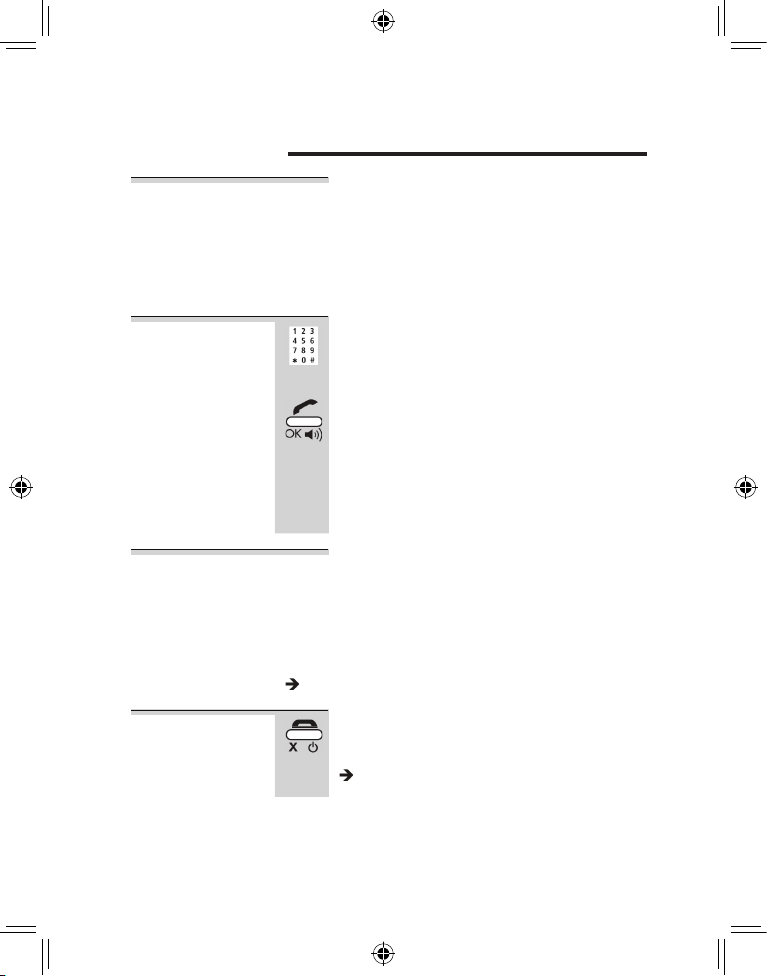
14
Функции вызова
Использование
режима
громкой связи
Режим громкой связи позволяет разговаривать с
абонентом, не прижимая трубку к уху.
Чтобы включить или выключить громкую связь во время
разговора, нажмите клавишу Вызов/Громкая связь.
На дисплей выводится сообщение: SPEAKER PHONE
ON (Громкая связь вкл.) или SPEAKER PHONE OFF
(Громкая связь выкл.).
Выполнение
вызова
Введите номер телефона.
В случае неправильно набранного номера,
цифры стираются одна за другой, с помощью
клавиши Завершение вызова.
2
Нажмите клавишу Вызов/OK.
(Номер можно набрать и после нажатия
клавиши Вызов, чтобы до набора услышать
сигнал в линии. Но в этом случае исключается
возможность коррекции ошибки в наборе
номера. Если нажать клавишу Вызов до набора.
номера, на дисплей выводится сообщение
ONLINE (Соединение).
Прием вызова При наличии входящего вызова база и трубка начинают
звонить (если звонок не был отключен), а на дисплее
трубки отображается надпись CALL (Вызов), или номер
абонента, если Вы подключены к услуге определителя
номера (см. стр. 20).
◗
Чтобы принять вызов, нажмите любую клавишу (кроме
клавиши Завершение вызова).
На дисплее появится надпись ONLINE (Соединение).
Завершение
вызова
◗
Нажмите клавишу Завершение вызова.
Индикатор IN USE на базе погаснет.
◗
Или установите трубку на базовый блок.
На дисплее появится надпись CALL END
(Конец вызова) и продолжительность вызова.
Page 20
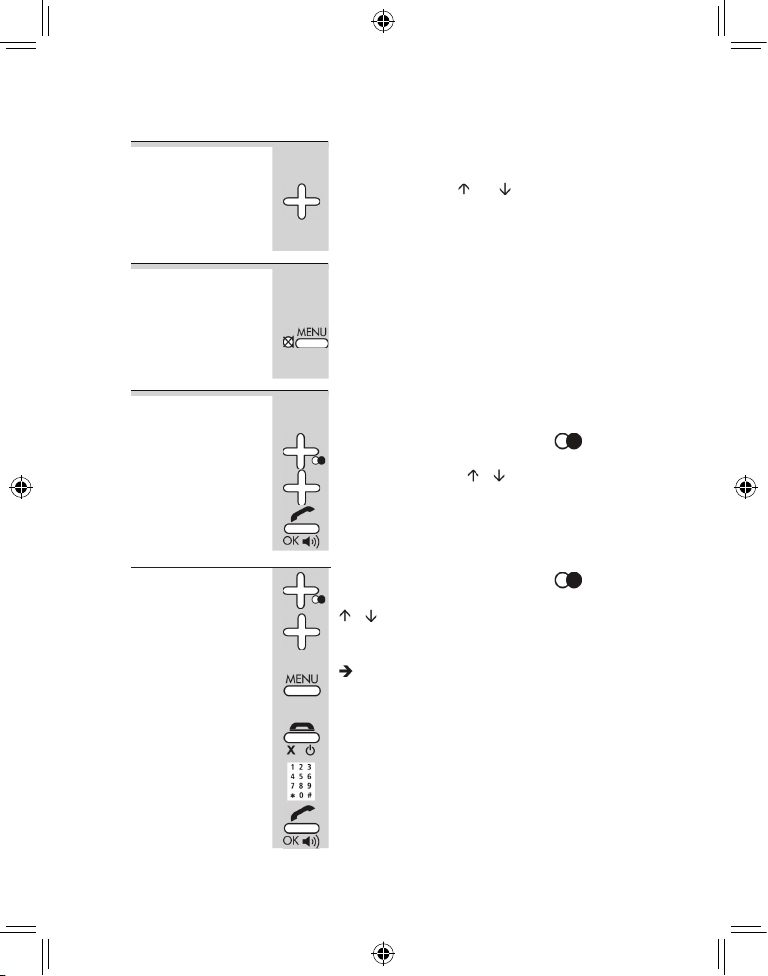
15
Функция вызова
Громкость
динамика
трубки
Чтобы настроить громкость динамика трубки
или громкой связи во время разговора:
◗
Нажмите клавишу или .
Предусмотрено 3 уровня громкости. После
завершения вызова громкость остается на том
уровне, который Вы установили.
Отключение
микрофона
Во время разговора Вы можете выключить
микрофон трубки, чтобы абонент не мог вас
слышать.
◗
Нажмите клавишу Меню/Mute.
Чтобы включить микрофон, нажмите клавишу
Меню/Mute еще раз.
Вызов из
списка
набранных
номеров
Чтобы выполнить вызов на один из 10-ти
последних набранных номеров.
1
Нажмите клавишу Повтор набора .
2
Используя клавиши и , выберите номер из
списка.
3
Нажмите клавишу Вызов/OK, чтобы
выполнить вызов на выбранный номер.
Изменение
номера в списке
1
Нажмите клавишу Повтор набора и
выберите номер из списка, используя клавиши
и .
2
Нажмите клавишу Меню.
На дисплее появится EDIT REDIAL
(Изменить номер), порядковый номер записи и
номер телефона с мигающим курсором.
3
Нажатием клавиши Завершение вызова
удалите цифры и введите новые цифры.
4
Завершив изменение номера, нажмите клавишу
Вызов/OK, а затем клавишу Завершение
вызова, чтобы верну ться в режим ожидания.
Page 21
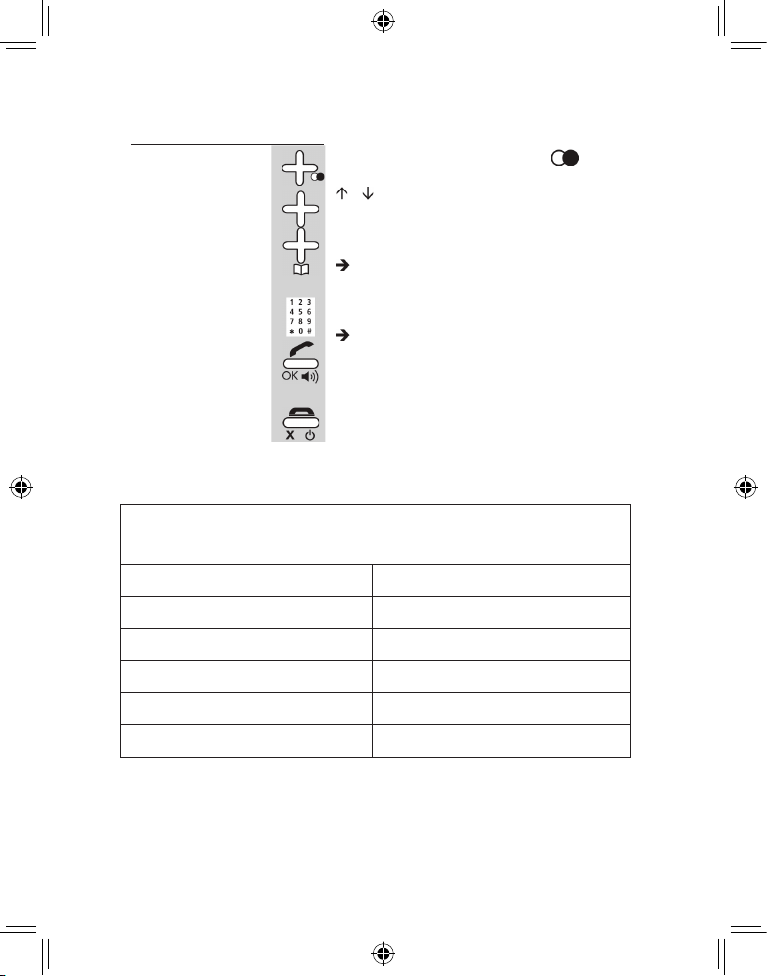
16
Функция вызова
Сохранение
номера из
списка в
телефонной
книге
1
Нажмите клавишу Повтор набора и
выберите номер из списка, используя клавиши
и .
2
Нажмите и удерживайте в течение 2-х секунд
клавишу Телефонная книга.
На дисплее появится надпись ENTER NAME
(Введите имя).
3
Введите имя записи и нажмите клавишу
Вызов/OK.
На дисплее появится имя записи и надпись
STORED (Сохранено).
(См. ниже таблицу соответствия символов
нажимаемым клавишам.)
4
Нажмите клавишу Завершение вызова, чтобы
вернуться в режим ожидания.
Таблица соответствия букв нажимаемым клавишам - нажимайте нужную
клавишу последовательно несколько раз, пока не появится нужная буква или
символ.
1 [Пробел] 1 - ! , . : ; 7 P Q R S 7
2 A B C 2 8 T U V 8
3 D E F 3 9 W X Y Z 9
4 G H I 4 0 0 Ø = < > ( )
5 J K L 5
* + % @ & $ §
6 M N O 6 X Стереть предыдущий символ
Page 22
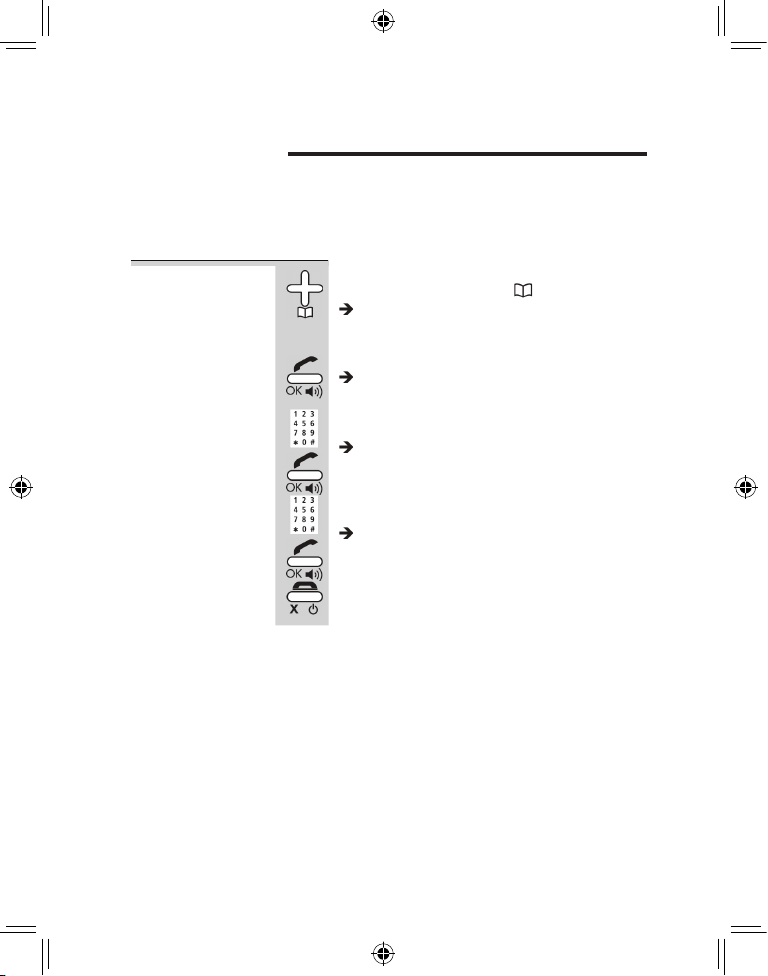
17
Телефонная книга
В памяти телефона можно сохранить до 50 номеров.
Каждый номер может содержать до 32 цифр. Каждой
записи можно присвоить имя длиной до 20 символов
(латиница), включая пробелы.
Звонок базы
1
Нажмите и удерживайте в течение 2-х секунд
клавишу Телефонная книга *.
На дисплее появится PHONEBOOK ADD
ENTRY (Добавить запись в телефонную
книгу).
2
Нажмите клавишу Вызов/OK.
На дисплее появится ENTER NAME (Введите
имя).
3
Введите имя записи** и нажмите клавишу
Вызов/OK.
На дисплее появится ENTER NUMBER
(Введите номер).
4
Введите номер*** и нажмите клавишу Вызов/
OK.
На дисплее появится имя и надпись STORED
(Сохранено).
5
Нажмите клавишу Завершение вызова, чтобы
вернуться в режим ожидания.
* Это быстрый доступ. Также можно войти в телефонную
книгу, нажав клавишу Меню и выбрав Phonebook
(Телефонная книга). Или можно нажать
Меню - Вызов /OK - Меню.
** См. таблицу соответствия букв нажимаемым
клавишам на стр. 16.
*** При использовании определителя номера, имеет смысл
сохранять в памяти телефона все номера с полным
международным кодом (в том числе и местные). На
стоимости местных вызовов это никак не скажется.
Page 23
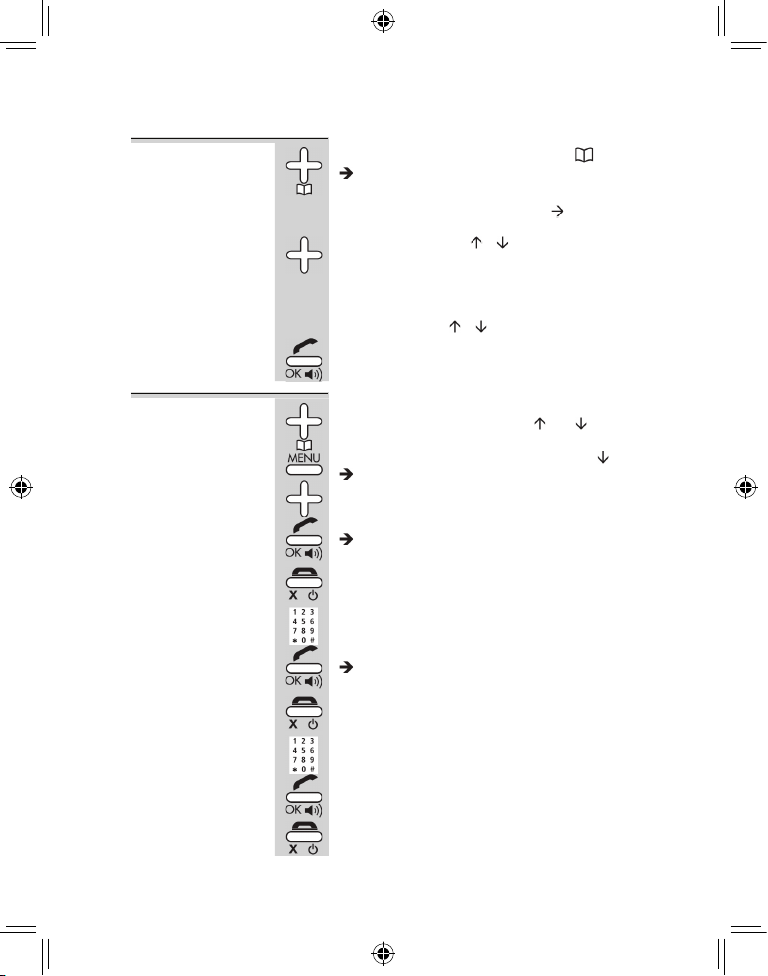
18
Телефонная книга
Вызов на
сохраненный
номер
1
Нажмите клавишу Телефонная книга .
На дисплее появится первая запись. Если
номер содержит более 9-ти цифр, в конце номера
стоит символ ». Нажмите клавишу , чтобы
просмотреть оставшуюся часть номера.
2
Используя клавиши и , выберите
нужный номер.
Также можно найти нужную запись, введя
первую букву имени записи, а затем, при
необходимости, выбрав нужную запись с
помощью клавиш и .
3
Нажмите клавишу Вызов/OK, чтобы
выполнить вызов на выбранный номер.
Изменение
записи в
телефонной
книге
1
Нажмите клавишу Телефонная книга. Затем
выберите с помощью клавиши или
нужную запись.
2
Нажмите клавишу Меню, затем клавишу .
На дисплее появится PHONEBOOK EDIT
ENTRY (Изменить запись в телефонной книге).
3
Нажмите клавишу Вызов/OK.
На дисплее появится EDIT NAME (Изменить
имя) и текущее имя записи.
4
Чтобы изменить имя, удалите символы
нажатием на клавишу Завершение вызова, а
затем введите новые символы.
5
Нажмите клавишу Вызов/OK.
На дисплее появится EDIT NUMBER
(Изменить номер) и номер.
6
Чтобы изменить номер, удалите цифры
нажатием на клавишу Завершение вызова, а
затем введите новые цифры.
7
Нажмите клавишу Вызов/OK, затем клавишу
Завершение вызова, чтобы верну ться в режим
ожидания
Page 24

19
Телефонная книга
Удаление
записи из
телефонной
книги
1
Нажмите клавишу Телефонная книга. Затем
выберите с помощью клавиши или
нужную запись.
2
Нажмите клавишу Меню, затем клавишу
ДВА раза.
На дисплее появится PHONEBOOK DELETE
ENTRY (Удалить запись из телефонной книги).
3
Нажмите клавишу Вызов/OK.
На дисплее появится DELETE? (Удалить?) и
имя выбранной записи.
4
Нажмите клавишу Вызов/OK, чтобы
подтвердить удаление или клавишу
Завершение вызова, чтобы отменить удаление
и вернуться на шаг назад.
5
Нажмите клавишу Завершение вызова, чтобы
вернуться в режим ожидания.
Удаление всех
записей
1
Нажмите клавишу Телефонная книга.
2
Нажмите клавишу Меню, затем клавишу
ТРИ раза.
На дисплее появится PHONEBOOK DELETE
ALL (Удалить все из телефонной книги).
3
Нажмите клавишу Вызов/OK.
На дисплее появится надпись ENTER H/S
PIN (Введите PIN-код трубки).
По умолчанию PIN-код равен 0000, если Вы его
не изменяли (см. стр. 52). При вводе PIN-код
отображается на дисплее как ****.
4
Введите PIN-код и нажмите клавишу
Вызов/OK.
На дисплее появится сообщение
PHONEBOOK ALL DELETED (Все записи
Телефонной книги удалены).
Page 25

20
Определитель номера (CID)
Если АТС, к которой подключен ваш телефон,
предоставляет услуги определителя номера, то
определение номера происходит автоматически.
Определитель номера позволяет увидеть номер абонента
на дисплее трубки еще до ответа на вызов. Z17 может
сохранить в памяти номера последних 20-ти входящих
вызовов, независимо от того, были они приняты или нет.
При необходимости эти номера можно набрать позже.
При переполнении памяти записей определителя номера
новый номер сохраняется вместо самой старой записи.
Если в списке определителя номера появляются новые
записи, на дисплее отображается символ .
Примеры
записей
определителя
номера
Номер записи
#01 в верхней
строке
Вызов от абонента по имени Jenny,
чей телефонный номер хранится в
телефонной книге.
Нажмите один раз клавишу , чтобы
вывести полный телефонный номер.
Нажмите клавишу еще раз, чтобы
вывести дополнительную информацию
о вызове. В данном примере, абонент
звонил дважды (02х), последний раз во
вторник в 16:21.
Вызов от абонента, номер которого в
телефонной книге отсутствует.
Вызов от абонента, чей телефонный
номер скрыт.
Вызов от абонента, номер которого не
доступен (например, международный
вызов).
Page 26

21
Определитель номера (CID)
Просмотр
записей
определителя
1
Нажмите клавишу Определитель номера.
На дисплее появится последняя запись
определителя.
2
Нажмите клавишу # (“решетка“), чтобы
вывести дополнительную информацию (см.
стр. 20).
3
Используйте клавишу или для прокру тки
записей определителя номера.
После просмотра всех записей символ
исчезает с дисплея.
4
Нажмите клавишу Завершение вызова, чтобы
вернуться в режим ожидания.
Вызов на
номер из
списка
определителя
1
Чтобы выполнить вызов на номер из списка
определителя номера:
Выведите на дисплей нужную запись, как
описано выше в пунктах 1-3 (пункт 2 является
необязательным).
2
Нажмите клавишу Вызов/OK.
Сохранение
номера
из списка
определителя
в телефонной
книге
1
Выведите на дисплей нужную запись, как
описано выше в пунктах 1-3 (пункт 2 является
необязательным).
2
Нажмите и удерживайте в течение 2 секунд
клавишу Телефонная книга.
На дисплее появится надпись ENTER NAME
(Имя)*.
3
Введите имя записи и нажмите клавишу
Вызов/OK.
На дисплее появится имя и надпись STORED
(Сохранено).
4
Нажмите клавишу Завершение вызова, чтобы
вернуться в режим ожидания.
Page 27

22
Определитель номера (CID)
Изменение
номера
из списка
определителя
1
Нажмите клавишу Определитель номера,
затем, используя клавиши и , выберите
нужную запись.
2
Нажмите клавишу Меню.
На дисплее появится надпись EDIT CID
(Изменить запись определителя), номер записи
и номер телефона.
3
Для изменения номера удалите цифры с
помощью клавиши Завершение вызова, а
затем введите новые цифры.
4
Завершив операцию, нажмите клавишу
Вызов/OK.
5
Нажмите клавишу Завершение вызова, чтобы
вернуться в режим ожидания.
Page 28

23
Использование нескольких трубок
На одной базе многотрубочной системы телефона Z17
можно зарегистрировать до 4 трубок. Имея две или более
трубки, Вы можете:
Выполнять внутренние вызовы между трубками;
Переводить внешние вызовы между трубками;
Переключаться между внешним и внутренним
вызовами;
Устанавливать трехстороннюю конференц-связь.
Каждой трубке присваивается собственный номер,
который отображается на ее дисплее (от 1 до 4).
•
•
•
•
!
Соединиться с абонентом во внешней телефонной
сети можно только с одной трубки. Если в этот момент
попытаться выполнить внешний вызов с другой
трубки, Вы услышите короткие гудки.
Внутренний
вызов
Есть два способа выполнить внутренний вызов:
Первый способ:
1
Нажмите и удерживайте в течение 2-х
секунд клавишу INT/#, пока на дисплее не
появится надпись INTERCOM (Внутренний
вызов).
2
Выберите нужный номер трубки с помощью
клавиши или , а затем нажмите клавишу
Вызов/OK.
Вызываемая трубка зазвонит, и на ее
дисплее появится надпись INTERNAL FROM
# (Внутренний вызов с трубки #) и номер
вызывающей трубки.
Второй способ:
1
Нажмите клавишу Меню, а затем ДВА раза
клавишу .
На дисплее появится надпись INTERNAL
CALL (Внутренний вызов).
2
Нажмите клавишу Вызов/ОК.
На дисплее появится надпись INTERCOM
(Внутренний вызов), после чего можно
выбрать номер трубки (см. пункт 1 для первого
способа).
Page 29

24
Использование нескольких трубок
Прием
внутреннего
вызова
Звуковой сигнал внутреннего вызова отличается от
сигнала внешнего вызова.
Когда на трубку поступает внутренний вызов, на
ее дисплее появится надпись INTERNAL FROM #
(Внутренний вызов с трубки #) и номер вызывающей
трубки.
◗
Чтобы принять вызов, нажмите любую клавишу
(кроме клавиши Завершение вызова).
Завершение
внутреннего
вызова
◗
Нажмите клавишу Завершение вызова.
◗
Или просто поставьте трубку на базу или
зарядное устройство.
Перевод
вызова
Чтобы перевести внешний вызов с одной трубки
на другую:
1
Нажмите и удерживайте клавишу INT/#, пока
на дисплее не замигает символ Внутреннего
вызова. Затем, используя клавишу или ,
выберите номер нужной трубки (или , чтобы
вызвать все трубки).
Внешний вызов ставится на удержание, пока
указанная трубка не ответит.
Если вызываемая трубка не отвечает, Вы можете
вернуться к внешнему вызову, еще раз нажав и
удерживая клавишу INT/#.
2
Нажмите клавишу Завершение вызова, чтобы
перевести вызов на другую трубку.
Вы можете нажать клавишу Завершение вызова
до того, как ответит вызываемая трубка. Если
ответа не последует в течение 30 секунд, вызов
будет автоматически переведен обратно на вашу
трубку.
Page 30

25
Использование нескольких трубок
Переключение
между двумя
вызовами
Если Вы сделали или приняли внешний вызов,
а затем сделали внутренний вызов, Вы можете
переключаться между ними следующим образом:
◗
Если нажимать и удерживать в течение 1
секунды клавишу INT/#, можно переключаться
между внутренним и внешним абонентом и
разговаривать с ними по очереди. В этом случае,
второй вызов ставится на удержание.
Вы можете перевести внешний вызов на другую
трубку, нажав клавишу Завершение вызова во
время соединения с внутренним абонентом.
Если во время разговора с внешним абонентом
Вы нажмете клавишу Завершение вызова, то
соединение с этим абонентом будет разорвано.
Трехсторонняя
конференцсвязь
1
Выполните или примите внешний вызов.
2
Нажмите и удерживайте клавишу INT/#. Затем,
используя клавишу или , выберите номер
нужной трубки (или , чтобы вызвать все
трубки).
Внешний вызов ставится на удержание, пока
указанная трубка не ответит.
3
Когда вызываемая трубка ответит:
Нажмите и удерживайте в течение 2 секунд
клавишу .
Завершение
конференцсвязи
◗
Нажмите и удерживайте в течение 1 секунды
клавишу #.
Вы по-прежнему будете соединены с внешним
абонентом, а внутренний вызов ставится на
удержание*. Если другой пользователь за это
время не положит трубку, Вы можете вернуть его/
ее в конференцию, еще раз нажав клавишу #.
Или
Чтобы покинуть конференцию, оставив
соединение второго внутреннего абонента с
внешним абонентом:
◗
Нажмите клавишу завершения вызова/отмены.
*Это возможно, только если Вы открывали
конференцию. Если Вас пригласил на конференцию
другой пользователь, то при нажатии на клавишу
#, Вы разорвете конференц-связь.
Page 31

26
Использование нескольких трубок
Сигнал
внешнего
вызова
Если во время внутреннего вызова на ваш
телефон поступает внешний вызов, Вы
услышите специальный сигнал.
Чтобы ответить на внешний вызов и завершить
внутренний вызов:
◗
Коротко нажмите клавишу Recall (R).
Можно также ответить на внешний вызов,
поставив внутренний вызов на удержание:
◗
Нажмите и удерживайте в течение 1 секунды
клавишу INT/#.
Если Вы захотите установить трехстороннюю
конференц-связь, просто нажмите и
удерживайте в течение 1 секунды клавишу .
Поиск всех
трубок с базы
Можно заставить зазвонить все трубки,
зарегистрированные на базе (например, если Вы
забыли, куда положили трубку):
◗
Нажмите клавишу поиска трубки,
расположенную на базе.
В течение 30 секунд все зарегистрированные
трубки будут подавать звуковой сигнал, а на их
дисплея появится надпись PAGE (Поиск).
Чтобы отключить звуковой сигнал до истечения
30 секунд:
◗
Нажмите клавишу поиска трубки еще раз.
◗
Или нажмите любую клавишу на любой
трубке.
Page 32

27
Регистрация новых трубок
Важно Телефонные трубки, поставляемые в комплекте с
базовым блоком Z17 уже зарегистрированы в базовом
блоке. Но если Вы приобрели новые трубки отдельно,
их необходимо зарегистрировать. Каждая трубка может
быть зарегистрирована только на одном базовом блоке.
При регистрации на другом базовом блоке она потеряет
регистрацию на первом базовом блоке.
Регистрация
новой трубки
на базе
Убедитесь, что регистрируемая трубка
находится в режиме ожидания.
1
Нажмите клавишу Меню.
На дисплее появится PHONEBOOK
(Телефонная книга).
2
Нажмите клавишу ТРИ раза.
На дисплее появится SETTING (Настройки).
3
Нажмите клавишу Вызов/OK.
На дисплее появится HANDSET SETTING
(Настройка трубки).
4
Нажмите клавишу Вызов/OK, затем нажмите
клавишу ЧЕТЫРЕ раза.
На дисплее появится REGISTER
(Регистрация).
5
Нажмите клавишу Вызов/OK.
На дисплее появится надпись ENTER BASE
PIN (Введите PIN-код базы).
По умолчанию PIN-код равен 0000, если Вы его
не изменяли (см. стр. 52).
6
Введите PIN-код базы.
На дисплее появится надпись REGISTER IN
PROGRESS
(Идет регистрация).
7
Немедленно нажмите и удерживайте клавишу
поиска трубки, расположенную на базовом
блоке, пока не услышите звуковой сигнал.
Дисплей трубки замигает, затем появится
надпись REGISTER DONE (Регистрация
завершена). Телефонный трубке автоматически
присваивается наименьший свободный номер.
Page 33

28
Регистрация новых трубок
Отмена
регистрации
трубки
Отмена регистрации может потребоваться при
замене неисправной трубки.
1
Нажмите клавишу Меню.
На дисплее появится PHONEBOOK
(Телефонная книга).
2
Нажмите клавишу ТРИ раза.
На дисплее появится SETTING (Настройки).
3
Нажмите клавишу Вызов/OK, а затем
клавишу .
На дисплее появится BASE SETTING
(Настройка базы).
4
Нажмите клавишу Вызов/OK.
Если Вы изменяли PIN-код базы (см. стр. 52),
на дисплее появится надпись ENTER BASE PIN
(Введите PIN-код базы). Необходимо ввести
текущий PIN-код. Если Вы оставили PIN-код по
умолчанию, этого запроса не будет.
5
Нажмите клавишу ЧЕТЫРЕ раза.
На дисплее появится DEREGISTER (Отмена
регистрация).
6
Нажмите клавишу Вызов/OK.
На дисплее появится надпись DEREGISTER
HANDSET 1 (Отмена регистрация трубки 1).
7
Используя клавишу или , выберите
нужную трубку и нажмите клавишу Вызов/
OK.
На дисплее несколько секунд будет
отображаться надпись DEREGISTER DONE
(Отмена регистрации выполнена).
8
Нажмите клавишу Завершение вызова, чтобы
вернуться в режим ожидания.
Ошибка
регистрации
При обнаружении ошибки регистрации, на дисплее
трубки появится надпись REGISTRATION FAILED
(Ошибка регистрации), после чего трубка перейдет в
режим ожидания.
В этом случае, попробуйте повторить регистрацию, не
задерживаясь надолго между операциями регистрации.
Если трубка по-прежнему не регистрируется, обратитесь
в сервисный центр Voxtel.
Page 34

29
Регистрация новых трубок
Регистрация
трубки и
базы разных
производителей
Вы можете зарегистрировать трубку Z17 на любой GAPсовместимой базе. Также любую GAP-совместимую
трубку можно зарегистрировать на базе Z17.
Однако, мы не гарантируем, что все функциональные
возможности и экранные сообщения будут
доступны при использовании оборудования другого
производителя.
1
При входе в режим регистрации следуйте инструкциям
руководства пользователя для используемого базового
блока (например, пункт 7, стр. 27);
2
При регистрации трубки следуйте инструкциям
руководства пользователя для носимой трубки
(например, пункты 1-5, стр. 27).
Page 35

30
Автоответчик – введение
Для работы с автоответчиком используется меню TAM
OPERATION (Управление автоответчиком) на дисплее
телефонной трубки.
Сообщения воспроизводятся через динамик телефонной
трубки. Можно также включить/выключить громкую
связь, нажав на клавишу Вызов/ОК/ .
Вызов и
использование
меню
автоответчика
1
Нажмите клавишу Меню.
PHONEBOOK (Телефонная книга).
2
Нажмите клавишу ЧЕТЫРЕ раза.
На дисплее появится TAM OPERATION
(Управление автоответчиком).
3
Нажмите клавишу Вызов/ОК.
На дисплее появится MESSAGE IGM
(Входящее сообщение).
4
Нажмите клавишу для перехода к нужной
опции, а затем выберите эту опцию, нажав на
клавишу Вызов/ОК.
Завершив все необходимые действия:
5
Нажмите клавишу Завершение вызова ДВА
раза, чтобы перейти в режим ожидания.
В любой момент нажатием клавиши Завершение вызова
можно отменить последнюю операцию и вернуться на
один шаг назад.
При обнаружении ошибки во вводе числа можно удалить
цифры, нажав на клавишу Завершение вызова.
Page 36

31
Автоответчик – введение
Дисплей на
базе
Внешний вид дисплея:
Поиск трубки
Двухразрядный цифровой дисплей
– количество сообщений
Page 37

32
Исходящие сообщения
Звонящий абонент слышит исходящее сообщение, когда
на его вызов отвечает автоответчик. В автоответчике
используется два разных исходящих сообщения:
Исходящее сообщение ИСХ1 просит абонента
оставить сообщение. В автоответчике записано
исходящее сообщение ИСХ1 с тестом: “I cannot answer
your call right now. Please leave a message aer the tone”
(Я не могу ответить на Ваш звонок. Оставьте,
пожалуйста, сообщение после звукового сигнала).Вы
можете также записать свое исходящее сообщение.
Исходящее сообщение ИСХ2 просит абонента
перезвонить позже, и не предлагает ему оставить
сообщение. В автоответчике записано исходящее
сообщение ИСХ2 с тестом: “Please call later”
(Перезвоните, пожалуйста, позже). Вместо него Вы
можете также записать свое исходящее сообщение.
Продолжительность исходящих сообщений не должна
превышать 60 секунд.
•
•
Запись
исходящего
сообщения
ИСХ1
1
Нажмите клавишу Меню, а затем нажмите
клавишу ЧЕТЫРЕ раза.
На дисплее появится TAM OPERATION
(Управление автоответчиком).
2
Нажмите клавишу Вызов/ОК.
3
Нажмите клавишу ТРИ раза.
На дисплее появится OUTGOING MESSAGE
(Исходящее сообщение).
4
Нажмите клавишу Вызов/ОК.
На дисплее появится SELECT (Выбор).
5
Нажмите клавишу .
На дисплее появится RECORD (Запись).
6
Нажмите клавишу Вызов/ОК.
На дисплее появится OGM01 (ИСХ1).
7
Нажмите клавишу Вызов/ОК.
На дисплее появится REC… (Запись…).
Page 38

33
Исходящие сообщения
8
Запишите исходящее сообщение
длительностью не менее 3 секунд. Говорите в
микрофон трубки четко, но без крика.
На дисплее появится REC OGM01 (Запись
ИСХ1) и время с начала Вашей диктовки.
9
Наговорив текст сообщения, нажмите клавишу
Вызов/ОК, чтобы остановить запись. Ваши
сообщения будут воспроизведены через
динамик трубки.
На дисплее появится меню TAM OPERATION
(Управление автоответчиком). Можно нажать
клавишу Завершение вызова, чтобы верну ться в
режим ожидания или клавишу Вызов/ОК, чтобы
воспроизвести новое исходящее сообщение.
Запись ИСХ2
◗
Выполните процедуру, описанную для записи
исходящего сообщения ИСХ1, но после шага 6 нажмите
клавишу , чтобы перед переходом к шагу 7 на дисплее
появилась надпись OGM02 (ИСХ2).
Проверка
исходящих
сообщений
1
Нажмите клавишу Меню, а затем нажмите
клавишу ЧЕТЫРЕ раза.
На дисплее появится TAM OPERATION
(Управление автоответчиком).
2
Нажмите клавишу Вызов/ОК.
3
Нажмите клавишу ТРИ раза.
На дисплее появится OUTGOING MESSAGE
(Исходящее сообщение).
4
Нажмите клавишу Вызов/ОК.
На дисплее появится SELECT (Выбор).
5
Нажмите клавишу ДВА раза.
На дисплее появится REPLAY
(Воспроизведение).
6
Нажмите клавишу Вызов/ОК.
На дисплее появится OGM01 (ИСХ1).
7
Нажимая клавишу или , выберите одно
из исходящих сообщений – OGM01 (ИСХ1),
OGM02 (ИСХ2), OGM DEF01 (ПРЕД ИСХ1),
OGM DEF02 (ПРЕД ИСХ2). OGM DEF01
(ПРЕД ИСХ1) и OGM DEF02 (ПРЕД ИСХ2)
используются по умолчанию.
Page 39

34
Исходящие сообщения
8
Нажмите клавишу Вызов/ОК, чтобы
воспроизвести исходящее сообщение,
показанное на дисплее.
Исходящее сообщение воспроизводится
через динамик трубки или громкую связь, после
чего на дисплей снова выводится меню TAM
OPERATION (Управление автоответчиком).
Выбор
исходящего
сообщения
Если Вы хотите, чтобы абоненты оставляли
сообщения, выберите OGM1 (ИС Х1). Если
выбрать OGM2 (ИСХ2), абонент не сможет
оставить сообщение.
1
Нажмите клавишу Меню, а затем нажмите
клавишу ЧЕТЫРЕ раза.
На дисплее появится TAM OPERATION
(Управление автоответчиком).
2
Нажмите клавишу Вызов/ОК.
3
Нажмите клавишу ТРИ раза.
На дисплее появится OUTGOING MESSAGE
(Исходящее сообщение).
4
Нажмите клавишу Вызов/ОК.
На дисплее появится SELECT (Выбор).
5
Нажмите клавишу Вызов/ОК.
На дисплее появится OGM01 (ИСХ1).
6
Нажимая клавишу или , выберите одно
из исходящих сообщений – OGM01 (ИСХ1),
OGM02 (ИСХ2), OGM DEF01 (ПРЕД ИСХ1),
OGM DEF02 (ПРЕД ИСХ2). OGM DEF01
(ПРЕД ИСХ1) и OGM DEF02 (ПРЕД ИСХ2)
используются по умолчанию.
7
Нажмите клавишу Вызов/ОК, чтобы выбрать
показанное на дисплее сообщение.
Автоответчик подает звуковой сигнал
подтверждения, после чего на дисплей
выводится меню TAM OPERATION
(Управление автоответчиком).
8
Нажмите клавишу Завершение вызова, чтобы
вернуться в режим ожидания.
Page 40

35
Включение/выключение
автоответчика
1
Нажмите клавишу Меню, а затем нажмите
клавишу ЧЕТЫРЕ раза.
На дисплее появится TAM OPERATION
(Управление автоответчиком).
2
Нажмите клавишу Вызов/ОК.
3
Нажмите клавишу ЧЕТЫРЕ раза.
На дисплее появится TAM ON/OFF
(Включение/выключение автоответчика).
4
Нажмите клавишу Вызов/ОК.
На дисплей выводится текущая установка
ON (Вкл.) или OFF (Откл.).
5
Нажмите клавишу или ,чтобы изменить
выбор.
На дисплее появится ON? (Вкл?) или OFF?
(Откл?) (указывает опцию, которую Вы можете
выбрать).
6
Нажмите клавишу Вызов/ОК, чтобы
подтвердить выбор.
Автоответчик подает звуковой сигнал,
после чего на дисплей переходит в меню TAM
OPERATION (Управление автоответчиком).
7
Нажмите клавишу Завершение вызова, чтобы
вернуться в режим ожидания.
Page 41

36
Запись голосовых заметок
Голосовые заметки записываются и
воспроизводятся так же, как и входящие
сообщения (сообщения, которые оставляет
абонент).
1
Нажмите клавишу Меню, а затем нажмите
клавишу ЧЕТЫРЕ раза.
На дисплее появится TAM OPERATION
(Управление автоответчиком).
2
Нажмите клавишу Вызов/ОК.
3
Нажмите клавишу ДВА раза.
На дисплее появится RECORD MEMO
(Запись голосовой заметки).
4
Нажмите клавишу Вызов/ОК.
5
Запишите голосовую заметку, диктуя в
микрофон трубки.
На дисплее появится REC MEMO (Запись
голосовой заметки) и время, которое прошло с
начала диктовки.
6
Завершив диктовку, нажмите клавишу Вызов/
ОК, чтобы остановить запись.
Дисплей перейдет в меню TAM OPERATION
(Управление автоответчиком).
Page 42

37
Воспроизведение сообщений
Если автоответчик включен, и выбрано
исходящее сообщение ИСХ1, аппарат будет
записывать сообщения абонента (входящие
сообщения).
Чтобы воспроизвести входящие сообщения (и
голосовые заметки, если они есть):
1
Нажмите клавишу Меню, а затем нажмите
клавишу ЧЕТЫРЕ раза.
На дисплее появится TAM OPERATION
(Управление автоответчиком).
2
Нажмите клавишу Вызов/ОК ДВА раза.
Автоответчик воспроизведет все новые
входящие сообщения. Если новых сообщений
нет, будут воспроизведены все старые
сообщения. Если старых сообщений также
нет, на дисплее появится NO MESSAGES! (Нет
сообщений!).
Если Вы подписаны на услугу определителя
номера, при воспроизведении на дисплей
выводится номер абонента и время/дата
каждого сообщения.
Во время воспроизведения на дисплее
отображается номер входящего сообщения
(например, ICM #1).
После завершения воспроизведение всех
новых сообщений (или всех старых сообщений)
на дисплее в течение 2 секунд выводится END
OFFMESSAGE (Конец сообщения). Затем
дисплей переходит в меню TAM OPERATION
(Управление автоответчиком).
На следующей странице описаны опции, которые можно
использовать в режиме воспроизведения сообщений.
Page 43

38
Воспроизведение сообщений
Опции режима
воспроизведения
сообщения
При воспроизведении сообщения Вы можете
нажать следующие клавиши:
◗
клавишу Вызов/ОК, чтобы переключиться
между динамиком трубки и громкой связью;
◗
клавишу или , чтобы изменить уровень
громкости динамика трубки и громкой связи;
◗
клавишу Завершение вызова (короткое
нажатие), чтобы остановить воспроизведение
и перейти в меню TAM OPERATION
(Управление автоответчиком);
◗
клавишу Завершение вызова (длительное
нажатие), чтобы остановить воспроизведение
и вернуться в режим ожидания;
◗
клавишу Меню, чтобы вывести меню опций
режима воспроизведения:
SKIP FORWARD (Перейти вперед) – перейти
к следующему сообщению.
DELETE (Удалить) – удалить текущее
сообщение и начать воспроизведение
следующего сообщения.
SKIP BACK (Перейти назад) – перейти к
предыдущему сообщению.
REPEATE (Повторить) – повторить текущее
сообщение сначала.
CALL BACK (Перезвонить) – Перезвонить
абоненту, оставившему сообщение (если Вы
подписаны на услугу определителя номера, и
номер абонента доступен).
DELETE ALL (Удалить все) – удалить все
сообщения и голосовые заметки (новые
сообщения не удаляются до тех пор, пока Вы
их не прослушаете).
•
•
•
•
•
•
Из меню
опций режима
воспроизведения
сообщения…
◗
Нажмите клавишу или , чтобы найти
нужную опцию, а затем подтвердите выбор,
нажав клавишу Вызов/ОК.
Page 44

39
Воспроизведение сообщений
Быстрый
доступ к новым
сообщениям
Чтобы воспроизвес ти все новые сообщения,
в режиме ожидания нажмите и удерживайте в
течение 2 секунд клавишу .
Удаление
сообщений
После выбора опции DELETE (Удалить) или
DELETE ALL (Удалить все) в меню опций режиме
воспроизведения на дисплее появится: DELETE?
(Удалить?) или DELETE ALL? (Удалить все?).
◗
Нажмите клавишу Вызов/ОК, чтобы
подтвердить удаление сообщения(й), или
клавишу Завершение вызова для отмены
операции удаления.
Если память
переполнена…
Память автоответчика рассчитана на запись 14 минут
сообщений (стандартного качества, стр. 42) или 7 минут
(высокого качества).
При переполнении памяти:
Абонент не может оставить сообщение, и Вы не можете
сохранить голосовую заметку и ли новое исходящее
сообщение.
Любой, кто попытается записать сообщение или голосовую
заметку, услышит сообщение: “Память автоответчика
переполнена”, а на дисплее трубки появится MEMORY FULL
(Память переполнена).
Автоответчик автоматически переключится на исходящее
сообщение ИСХ2, а это значит, что абонентам будет
предложено перезвонить позже без возможности оставить
сообщение.
На дисплей базы будет попеременно выводиться число
записанных сообщений и число 88.
Чтобы освободить память, необходимо удалить некоторые или
все сообщения из памяти автоответчика. Не забудьте снова
переключиться на исходящее сообщение ИСХ1 (стр. 34), если
Вы хотите, чтобы новые абоненты могли оставить сообщения.
•
•
•
•
Page 45

40
Настройки автоответчика
Меню SETTINGS (Настройки) позволяет настраивать
работу автоответчика:
1
Нажмите клавишу Меню, а затем нажмите
клавишу ЧЕТЫРЕ раза.
На дисплее появится TAM OPERATION
(Управление автоответчиком).
2
Нажмите клавишу Вызов/ОК.
3
Нажмите клавишу ОДИН раз.
На дисплее появится SETTINGS
(Настройки).
4
Нажмите клавишу Вызов/ОК.
На дисплее появится ICM REC TIME (Время
входящего сообщения).
5
Нажимая клавишу или , выберите одну
из предложенных опций, а затем нажмите
клавишу Вызов/ОК, чтобы подтвердить выбор.
6
Нажмите клавишу Завершение вызова, чтобы
вернуться в режим ожидания.
Время записи
сообщения
По умолчанию пользователь может оставить
сообщение длительностью до 2 минут
(120 секунд). Это время можно изменить и
установить 60 секунд или ‘Неограниченно’.
1
Нажмите клавишу Вызов/ОК, чтобы выбрать
ICM REC TIME (Время входящего сообщения)
из меню SETTINGS (Настройки).
На дисплее появится текущая установка.
2
Нажимая клавишу или , выберите одно из
значений – 60 s? (60 сек)? 120 s? (120 сек?) или
NO LIMIT? (Неограниченно?).
3
Нажмите клавишу Вызов/ОК, чтобы
подтвердить выбор.
Page 46

41
Настройки автоответчика
Временная
отметка
Если временная отметка включена, автоответчик
сообщает время и дату при воспроизведении
каждого сообщения. Если временная отметка
отключена, Вы не услышите эту информацию
(хотя она и будет отображаться на дисплее).
Вместо этого будет следовать 2-секундная пауза.
1
Нажмите клавишу Вызов/ОК, чтобы выбрать
TIME STAMP (Временная отметка) из меню
SETTINGS (Настройки) автоответчика.
На дисплее появится текущая установка.
2
Нажимая клавишу или , выберите
нужную опцию - TIME STAMP ON?
(Временная отметка включена?) или
TIME STAMP OFF? (Временная отметка
выключена?).
3
Нажмите клавишу Вызов/ОК, чтобы
подтвердить выбор.
Число звонков
перед ответом
Автоответчик может дать ответ после одного
– четырех звонков. Кроме этого, можно
установить эконом-вариант – ответ будет подан
после 2 звонка, если есть новые сообщения, или
после 4 звонков, если нет новых сообщений.
Это позволяет проверять наличие новых
сообщений с другого аппарата, избегая оплаты
за соединение (если автоответчик не ответит
после 2 звонков, значит, сообщений нет).
1
Нажмите клавишу Вызов/ОК, чтобы выбрать
RING ANS (Число звонков) из меню SETTINGS
(Настройки) автоответчика.
На дисплее появится текущая установка.
2
Нажимая клавишу или , выберите
нужную опцию – 1 RING? (1 звонок?), 2
RINGS? (2 звонка?), 3 RINGS? (3 звонка?), 4
RINGS? (4 звонка?), или TOLL SAVE? (Эконом.
режим?).
3
Нажмите клавишу Вызов/ОК, чтобы
подтвердить выбор.
Page 47

42
Настройки автоответчика
Мониторинг
вызовов
Если мониторинг вызовов включен, Вы можете
слышать сообщение через громкую связь трубки
в момент, когда абонент его оставляет. Это
позволяет, нажав клавишу Вызов/ОК, снять
трубку, вступить с абонентом в разговор. В этом
случае запись прекращается. Если мониторинг
вызовов выключен, Вы не можете слышать
входящие сообщения. Установка по умолчанию
- мониторинг включен.
1
Нажмите клавишу Вызов/ОК, чтобы выбрать
MONITORING ON/OFF (Мониторинг вкл./
выкл.) из меню SETTINGS (Настройки)
автоответчика.
На дисплее появится текущая установка.
2
Нажимая клавишу или , выберите нужную
опцию - MONITORING ON? (Мониторинг вкл?)
или MONITORING OFF? (Мониторинг выкл?).
3
Нажмите клавишу Вызов/ОК, чтобы
подтвердить выбор.
Качество
записи
Вы можете установить ‘высокое’ и ‘стандартное’
качество записи. Стандартное качество записи
позволяет записывать 14 минут сообщений.
Высокое качество позволяет записывать 7 минут
сообщений.
1
Нажмите клавишу Вызов/ОК, чтобы выбрать
RECORD QUALITY (Качество записи) из меню
SETTINGS (Настройки) автоответчика.
На дисплее появится текущая установка.
2
Нажимая клавишу или , выберите нужную
опцию - RECORD QUALITY HIGH? (Качество
записи высокое?) или RECORD QUALITY
STANDARD? (Качество записи стандартное?).
3
Нажмите клавишу Вызов/ОК, чтобы
подтвердить выбор.
Page 48

43
Настройки автоответчика
Установки по
умолчанию
Данная опция вводит в автоответчике
следующие установки по умолчанию:
автоответчик отключен;
выбрано исходящее сообщение ИСХ1,
принятое по умолчанию;
PIN-код удаленного доступа – 123;
время записи сообщения – 120 секунд (2
минуты);
временная отметка – включена;
количество звонков для ответа – пять;
мониторинг вызовов – включен;
качество записи – стандартное.
•
•
•
•
•
•
•
•
1
Нажмите клавишу Вызов/ОК, чтобы
выбрать DEFAULT SETTINGS (Установки по
умолчанию) из меню SETTINGS (Настройки)
автоответчика.
На дисплее появится CONFIRM DEFAULT
SETTINGS? (Подтвердить установки по
умолчанию?).
2
Нажмите клавишу Вызов/ОК, чтобы
подтвердить выбор, или клавишу Завершить
вызов, чтобы отменить выбор.
Page 49

44
Дистанционное управление
Находясь вне дома, можно позвонить на Z17 и проверить
наличие новых сообщений. Прежде всего, необходимо
настроить удаленный доступ с помощью трубки Z17.
В начале сеанса удаленного доступа необходимо ввести
3-значный цифровой защитный PIN-код. PIN-код по
умолчанию равен 123. Можно оставить этот PIN-код или
ввести новое 3-значное число.
Изменение
PIN-кода
1
Нажмите клавишу Меню.
На дисплее появится PHONEBOOK
(Телефонная книга).
2
Нажмите клавишу ЧЕТЫРЕ раза.
На дисплее появится TAM (Автоответчик).
3
Нажмите клавишу Вызов/ОК.
4
Нажмите клавишу ПЯТЬ раз.
На дисплее появится REMOTE CONTROL
(Дистанционное управление).
5
Нажмите клавишу Вызов/ОК.
На дисплее появится PIN CHANGE
(Изменить PIN-код).
6
Нажмите клавишу Вызов/ОК.
На дисплее появится ENTER PIN ORIGINAL
(Ввести старый PIN-код).
7
Введите текущий PIN-код (по умолчанию 123)
и нажмите клавишу Вызов/ОК.
На дисплее появится ENTER PIN NEW
(Ввести новый PIN-код).
8
Введите новый PIN-код и нажмите клавишу
Вызов/ОК.
На дисплее появится ENTER PIN CONFIRM
(Еще раз ввести новый PIN-код для
подтверждения).
9
Введите еще раз новый PIN-код и нажмите
клавишу Вызов/ОК.
На дисплее снова появляется меню REMOTE
CONTROL (Дистанционное управление).
Page 50

45
Дистанционное управление
Дистанционная
проверка
сообщений
1
Используя тоновый набор, наберите свой домашний
номер.
2
Когда начнется воспроизведение исходящего
сообщения, нажмите клавишу , а затем введите
PIN-код.
Вы услышите длинный гудок. Автоответчик сообщит
общее количество входящих сообщений, и количество
новых сообщений.
Новые сообщения (если они есть), воспроизводятся
автоматически; или Вы можете перейти к пункту 3.
3
Нажмите клавишу , чтобы воспроизвести все
имеющиеся сообщения, и/или используйте клавиши,
как это описано на странице 46.
Примечания В пунктах 2 и 3 необходимо нажать клавишу в течение
10 секунд. В противном случае, автоответчик прервет
соединение.
В пункте 2, если PIN-код введен неправильно, можно
попробовать ввести его еще раз. Автоответчик
предоставляет 3 попытки ввода PIN-кода перед тем,
как прервать соединение.
Примерно через 2,5 минуты воспроизведения
автоответчик сделает паузу и подает короткий гудок.
Чтобы продолжить воспроизведение, нажмите
любую клавишу в течение 10 секунд. В противном
случае, автоответчик прервет соединение.
Голосовые команды, которые передает автоответчик,
упрощают дистанционное управление.
•
•
•
•
Дистанционное
включение
автоответчика
Если автоответчик отключен, он ответит на вызов после
10 звонка. Чтобы дистанционно включить автоответчик:
1
Когда Вы услышите “Введите, пожалуйста, PIN-код”,
то после гудка введите PIN-код удаленного доступа.
2
Нажмите клавишу , чтобы включить
автоответчик.
Page 51

46
Дистанционное управление
Использование клавиатуры для дистанционного управления автоответчиком
Воспроизведение
сообщений и
голосовых заметок
Воспроизвести все сообщения
Воспроизвести только новые сообщения
Пауза во время воспроизведения
Повторный запуск воспроизведения
Остановка воспроизведения
Переход назад/
вперед при
воспроизведении
сообщений
Переход назад в начало текущего
сообщения
Переход к предыдущему сообщению
Переход к следующему сообщению
Удаление сообщений
и голосовых заметок
Во время воспроизведения – удаление
текущего сообщения
После воспроизведения – удаление всех
сообщений
Запись нового
исходящего
сообщения
Запись исходящего сообщения ИСХ1
Запись исходящего сообщения ИСХ2
Воспроизведение
своего исходящего
сообщения
Воспроизведение исходящего сообщения
ИСХ1
Воспроизведение исходящего сообщения
ИСХ2
Page 52

47
Дистанционное управление
Выбор исходящего
сообщения
Выбор исходящего сообщения ИСХ1
Выбор исходящего сообщения ИСХ2
Запись голосовой
заметки
Запуск записи
Остановка записи (или просто повесить
трубку)
Включение и
выключение
автоответчика
Page 53

48
Настройка телефонной трубки
Меню HANDSET SETTING (Настройка трубки)
позволяет изменить настройки носимой трубки.
Некоторые из функций данного меню были уже
рассмотрены выше.
Доступ в меню
настроек
трубки
1
Нажмите клавишу Меню.
На дисплее появится PHONEBOOK
(Телефонная книга).
2
Нажмите клавишу ТРИ раза.
На дисплее появится SETTING (Настройки).
3
Нажмите клавишу Вызов/OK.
На дисплее появится HANDSET SETTING
(Настройка трубки).
4
Нажмите клавишу Вызов/OK.
Если Вы изменяли PIN-код трубки (см. стр. 52),
на дисплее появится надпись ENTER H/S PIN
(Введите PIN-код трубки), необходимо ввести
текущий PIN-код. Если Вы оставили PIN-код по
умолчанию (0000), запроса не последует.
5
Используя клавишу , выберите нужную
опцию и нажмите клавишу Вызов/OK для
подтверждения выбора.
Все приведенные ниже инструкции по
изменению настроек трубки предполагают
выполнение указанных выше пунктов.
Завершив изменение настроек:
◗
Нажмите клавишу Завершение вызова, чтобы
вернуться в режим ожидания.
В любой момент нажатием клавиши Завершение вызова
можно отменить последнюю операцию и вернуться на
один шаг назад.
При обнаружении ошибки во вводе числа можно удалить
цифры, нажав на клавишу Завершение вызова.
Page 54

49
Настройка телефонной трубки
Громкость и
мелодия звонка
Вы можете настроить мелодию и громкость звонка с
помощью подменю ACOUSTIC SETTING (Настройка
звука). См. подробнее на стр. 11.
Громкость
динамика
трубки
Предусмотрено три уровня громкости динамика
трубки. Громкость можно настроить во время
вызова с помощью клавиш и (см. стр. 15).
1
Выберите ACOUSTIC SETTING (Настройка
звука) и нажмите клавишу Вызов/OK.
2
Используя клавиши и , выберите
EARPIECE VOLUME (Громкость динамика) и
нажмите клавишу Вызов/OK.
На дисплее появится надпись SELECT
VOLUME (Выберите громкость) и текущий
уровень громкости.
3
Используя клавиши и , выберите нужный
уровень громкости и нажмите клавишу Вызов/
OK.
Звук нажатия
клавиш
Обычно при нажатии клавиш подается звуковой
сигнал. Звук нажатия клавиш по желанию
можно включить или выключить.
1
Выберите ACOUSTIC SETTING (Настройка
звука) и нажмите клавишу Вызов/OK.
2
Используя клавиши и , выберите KEY
BEE P (Звук клавиш) и нажмите клавишу
Вызов/OK.
На дисплее появится надпись SET KEY BEEP
(Установка звука клавиш) и состояние функции
ON (Вкл.) или OFF(Выкл.).
3
Используя клавиши и , выберите нужную
настройку и нажмите клавишу Вызов/OK.
Page 55

50
Настройка телефонной трубки
Сигнал
оповещения о
низком заряде
аккумуляторов
Обычно при низком уровне заряда
аккумуляторных батарей подается
предупредительный звуковой сигнал. При
необходимости этот сигнал можно отключить.
1
Выберите ACOUSTIC SETTING (Настройка
звука) и нажмите клавишу Вызов/OK.
2
Используя клавиши и , выберите BATTERY
LOW TONE (Сигнал низкого заряда) и
нажмите клавишу Вызов/OK.
На дисплее появится надпись SET BATTERY
LOW TONE (Установить сигнал низкого
заряда) и состояние функции ON (Вкл.) или
OFF (Выкл.).
3
Используя клавиши и , выберите нужную
настройку и нажмите клавишу Вызов/OK.
Язык дисплея С помощью этой функции можно выбрать язык
дисплейных сообщений.
1
Выберите LANGUAGE (Язык) и нажмите
клавишу Вызов/OK.
На дисплее появится SELECT LANGUAGE
(Выберите язык) и текущий язык.
2
Используя клавиши и , выберите нужный
язык из списка.
3
Нажмите клавишу Вызов/OK, чтобы
подтвердить выбор.
Автоответ Обычно для приема входящего вызова необходимо
нажать любую клавишу. Если трубка установлена на базе
или зарядном устройстве, функция автоответа позволяет
ответить на вызов, просто подняв трубку.
Page 56

51
Настройка телефонной трубки
1
Чтобы включить или выключить автоответ:
Выберите AUTOMATIC ANSWER (Автоответ)
и нажмите клавишу Вызов/OK.
На дисплее появится SET AUTO ANSWER
(Установить автоответ) и состояние функции
ON (Вкл.) или OFF (Выкл.).
2
Используя клавиши и , выберите нужную
настройку. Нажмите клавишу Вызов/OK для
подтверждения.
Сброс настроек Вы можете сбросить ваши настройки и верну ть
настройки, принятые по умолчанию:
Громкость звонка - 3
Мелодия звонка - 3
Громкость динамика трубки - 2
Громкость громкой связи - 3
Звук клавиш - Вкл.
Сигнал о низком заряде аккумуляторов - Вкл.
Автоответ - Выкл.
PIN-код трубки - 0000
Прямой вызов - Выкл.
Номер прямого вызова - Нет
Имя трубки - HANDSET
Язык дисплея - ENGLISH
•
•
•
•
•
•
•
•
•
•
•
•
1
Чтобы сбросить настройки трубки:
Выберите DEFAULT SETTING (Сброс
настроек) и нажмите клавишу Вызов/OK.
На дисплее появится CONFIRM DEFAULT
SETTING? (Подтвердить сброс настроек?).
2
Нажмите клавишу Вызов/OK для
подтверждения или Завершение вызова для
отмены.
На дисплее появится DEFAULT SETTING
DONE (Сброс настроек выполнен).
Page 57

52
Настройка телефонной трубки
Регистрация См стр. 27.
PIN-код трубки PIN (Personal Identication Number) – персональный
идентификационный код. По умолчанию PIN-код трубки
равен 0000, но Вы можете его изменить, если хотите
защитить настройки трубки. Если Вы изменили PIN-код,
запрос на его ввод будет представляться при каждом
входе в меню HANDSET SETTING (Настройка трубки).
Чтобы изменить PIN-код:
1
Выберите CHANGE PIN (Изменить PIN-код) и
нажмите клавишу Вызов/OK.
На дисплее появится ENTER OLD PIN
(Введите старый PIN-код).
2
Введите текущий PIN-код (по умолчанию 0000)
и нажмите клавишу Вызов/OK.
На дисплее появится ENTER NEW PIN
(Введите новый PIN-код).
3
Введите новый PIN-код и нажмите клавишу
Вызов/OK.
На дисплее появится CONFIRM NEW PIN
(Подтвердите PIN-код).
4
Введите новый PIN-код еще раз и нажмите
клавишу Вызов/OK.
Дисплей перейдет в режим ожидания.
Если при подтверждении нового PIN-кода
допущена ошибка (в пунктах 2 и 3 введены
разные значения PIN-кода), прозвучит сигнал
ошибки. В этом случае процедуру необходимо
выполнить сначала.
Если Вы хотите выключить защиту настроек с помощью
PIN-кода, измените его на 0000. В этом случае запрос
на ввод PIN-кода перед изменением настроек трубки не
выводится.
Page 58

53
Настройка телефонной трубки
Прямой вызов Это режим работы телефона, при котором нажатие
любой клавиши (кроме клавиши Меню) приводит
к автоматическому набору определенного номера.
Этот режим называют также “детский звонок”. Перед
использованием режима прямого вызова необходимо
запрограммировать номер телефона:
!
Внимание! Если включен режим прямого вызова,
аппарат Z17 нельзя использовать для экстренного
вызова. Позаботьтесь о наличии другого телефонного
аппарата на случай экстренного вызова.
Настройка
или изменение
номера прямого
вызова
1
Выберите BABY CALL NUMBER (Номер
прямого вызова) и нажмите клавишу
Вызов/OK.
На дисплее появится ENTER BABY
NUMBER (Введите номер прямого вызова).
2
Введите номер телефона и нажмите клавишу
Вызов/OK.
Дисплей перейдет в режим ожидания.
Включение или
отключение
прямого вызова
1
Выберите BABY Mode (Прямой вызов) и
нажмите клавишу Вызов/OK.
На дисплее появится SET BABY Mode
(Установить прямой вызов) и состояние
функции ON (Вкл.) или OFF (Выкл.).
2
Используя клавиши и , выберите нужную
настройку, и нажмите клавишу Вызов/OK.
Трубка перейдет в режим ожидания. В
середине дисплея появится надпись BABY Mode
(Прямой вызов).
Если Вы включили функцию до того, как ввели
номер прямого вызова, на дисплее появится
надпись ENTER BABY NUMBER (Введите
номер прямого вызова). Введите номер.
Имя трубки См. стр. 9.
Page 59

54
Настройки базового блока
Меню BASE SETTING (Настройка базы) позволяет
изменить настройки базового блока. Некоторые из
функций данного меню уже были рассмотрены выше.
Доступ в меню
настроек базы
1
Нажмите клавишу Меню.
На дисплее появится PHONEBOOK
(Телефонная книга).
2
Нажмите клавишу ТРИ раза.
На дисплее появится SETTING (Настройки).
3
Нажмите клавишу Вызов/OK, а затем клавишу
.
На дисплее появится BASE SETTING
(Настройка базы).
4
Нажмите клавишу Вызов/OK.
По умолчанию PIN-код равен 0000. Если Вы
изменяли PIN-код базы (см. стр. 52 ), на дисплее
появится надпись ENTER BASE PIN (Введите
PIN-код базы), необходимо ввести текущий
PIN-код.
5
Используя клавишу , выберите нужную
опцию и нажмите клавишу Вызов/OK.
Все приведенные ниже инструкции по
изменению настроек трубки предполагают
выполнение указанных выше пунктов.
Завершив изменение настроек:
◗
Нажмите клавишу Завершение вызова, чтобы
вернуться в режим ожидания.
В любой момент нажатием клавиши Завершение вызова
можно отменить последнюю операцию и вернуться на
один шаг назад.
При обнаружении ошибки во вводе числа можно удалить
цифры, нажав на клавишу Завершение вызова.
Page 60

55
Настройки базового блока
Выбор мелодии
и громкости
звонка
Вы можете настроить мелодию и громкость звонка с
помощью подменю ACOUSTIC SETTING (Настройка
звука). См. подробнее на стр. 13.
Дата и время См. подробнее на стр. 10.
Сброс настроек Настройки базового блока, принятые по умолчанию:
Громкость звонка - 2
Мелодия звонка - 3
Время и дата - 00:00 ВС
Тип набор - Тоновый
Длительность Flash-сигнала - 100 мс
PIN-код базы - 0000
Счетчик вызовов - 0
Запрет вызовов - Выкл.
Экстренные вызовы - 999 и 112
•
•
•
•
•
•
•
•
•
Чтобы сбросить настройки базы до значений по
умолчанию:
1
Выберите DEFAULT SETTING (Сброс
настроек) и нажмите клавишу Вызов/OK.
На дисплее появится CONFIRM DEFAULT
SETTING? (Подтвердить сброс настроек?).
2
Нажмите клавишу Вызов/OK для
подтверждения или клавишу Завершение
вызова для отмены.
На дисплее появится DEFAULT SETTING
DONE (Сброс настроек выполнен).
Тип набора
номера и
длительность
Flash-сигнала
Еще один пункт меню BASE SETTING (Настройка базы)
– это LINE SET TONE – 100MS (Настройка линии,
тоновый – 100 мс). Он предназначен для установки типа
набора и длительности Flash-сигнала. Данная опция,
скорее всего, Вам никогда не потребуется.
Для типа набора всегда нужно оставлять значение
TONE (Тоновый). Не следует изменять настройки
сигнала вызова за исключением случаев, когда возникают
трудности в работе Z17 в составе офисной АТС. См.
подробнее на стр. 65.
Page 61

56
Настройки базового блока
Снятие
регистрации
трубки
См. подробнее о функции DEREGISTER (Снятие
регистрации) на стр. 33 .
PIN-код базы PIN (Personal Identication Number) – персональный
идентификационный код. По умолчанию PIN-код базы
равен 0000, но Вы можете его изменить, если хотите
защитить меню настроек базы. Если Вы изменили PINкод, запрос на его ввод будет появляться каждый раз,
когда Вы входите в меню BASE SETTING (Настройка
трубки).
Чтобы изменить PIN-код:
1
Выберите CHANGE PIN (Изменить PIN-код) и
нажмите клавишу Вызов/OK.
На дисплее появится ENTER OLD PIN
(Введите старый PIN-код).
2
Введите текущий PIN-код и нажмите клавишу
Вызов/OK.
На дисплее появится ENTER NEW PIN
(Введите новый PIN-код).
3
Введите новый PIN-код и нажмите клавишу
Вызов/OK.
На дисплее появится CONFIRM NEW PIN
(Подтвердите новый PIN-код).
4
Введите новый PIN-код еще раз и нажмите
клавишу Вызов/OK.
Трубка перейдет в режим ожидания.
Если коды, введенные в пунктах 2 и 3 не
совпадают (ошибка ввода подтверждения),
прозвучит сигнал ошибки. Повторите всю
процедуру сначала.
Если Вы хотите отключить защиту меню и запрос PINкода, измените его на 0000.
Page 62

57
Настройки базового блока
Управление
вызовами
Функция CALL CONTROL (Управление вызовами)
позволяет контролировать и управлять вызовами на Z17,
а именно:
Проверять длительность всех исходящих вызовов.
Блокировать международные или все исходящие
вызовы с каждой отдельной трубки.
Блокировать вызовы на номера, начинающиеся с
определенных цифр, например, если Вы ограничиваете
вызовы на номера, начинающиеся с 8, Вы
ограничиваете тем самым все междугородние вызовы.
Установить до 4-х экстренных номеров, которые
можно набрать даже при запрете всех вызовов.
•
•
•
•
Длительность
вызова
Чтобы проверить счетчик вызовов:
1
Выберите СALL CONTROL (Управление
вызовами) и нажмите клавишу Вызов/OK.
На дисплее появится CALL TIMER (Таймер
вызовов).
2
Нажмите клавишу Вызов/OK.
На дисплее появятся 3 опции:
TOTAL CALL DURATION (Общая
длительность вызовов):
Общая длительность всех вызовов с момента
последнего сброса счетчика.
LAST CALL DURATION (Длительность
последнего вызова):
Длительность последнего вызова.
RESET CALL DURATION (Сбросить
счетчик):
Сбросить таймер длительности вызовов.
3
Используя клавиши и , выберите нужную
опцию, затем нажмите клавишу Вызов/OK.
Чтобы вернуться в меню таймера вызовов
для выбора другой опции, нажмите клавишу
Завершение вызова.
Page 63

58
Настройки базового блока
Запрет
определенных
типов вызовов
1
Выберите СALL CONTROL (Управление
вызовами), затем нажмите клавишу Вызов/OK
и клавишу .
На дисплее появится CALL LIMIT
(Ограничение вызовов).
2
Нажмите клавишу Вызов/OK.
На дисплее появится SELECT H/S HANDSET
1 (Выбор трубки 1).
3
Используя клавиши и , выберите
нужную трубку и нажмите клавишу Вызов/
OK.
На дисплее появится CALL LIMIT HANDSET
1 (Ограничение вызовов трубка 1) и текущая
настройка ограничения вызовов данной трубки:
GLOBAL (Все)
: Все вызовы разрешены.
NATIONAL (Национальные)
: Запрет
международных вызовов.
INTERNAL (Внутренние): Запрет внешних
вызовов. Разрешены только внутренние вызовы.
4
Используя клавиши и , выберите нужную
опцию, затем нажмите клавишу Вызов/OK.
Запрет
вызовов на
определенные
номера
Вы можете установить до 3-х номеров (до 8-ми цифр в
каждой) для запрета вызовов.
1
Выберите СALL CONTROL (Управление
вызовами), затем нажмите клавишу Вызов/OK
и клавишу ДВА раза.
На дисплее появится CALL BARRING (Запрет
вызовов).
2
Нажмите клавишу Вызов/OK.
На дисплее появится SELECT H/S HANDSET 1
(Выбор трубки 1).
3
Используя клавиши и , выберите нужную
трубку и нажмите клавишу Вызов/OK.
На дисплее появится BARRING MODE (Режим
запрета).
Page 64

59
Настройки базового блока
4
Нажмите клавишу .
На дисплее появится BARRING NUMBER
(Запретный номер).
5
Нажмите клавишу Вызов/OK.
На дисплее появится SELECT BARRING NO
BARR NUM 1 (Выбор запретного номера 1)
.
Всего доступно 3 номера для запрета.
6
(Вы можете выбрать другой номер (2 или 3) с
помощью клавиши или .)
7
Нажмите клавишу Вызов/OK.
На дисплее появится BARR NUM 1
(Запретный номер 1).
8
Введите номер для запрета и нажмите
клавишу Вызов/OK.
Можно продолжить и ввести еще два номера.
После того, как Вы ввели номера для запрета вызовов,
можно включать и выключать запрет вызова.
1
Выберите СALL CONTROL (Управление
вызовами), затем нажмите клавишу Вызов/OK
и клавишу ДВА раза.
На дисплее появится CALL BARRING
(Запрет вызовов).
2
Нажмите клавишу Вызов/OK.
На дисплее появится SELECT H/S HANDSET
1 (Выбор трубки 1).
3
Используя клавиши и , выберите нужную
трубку и нажмите клавишу Вызов/ OK.
На дисплее появится BARRING MODE
(Запрет вызовов).
4
Нажмите клавишу Вызов/OK.
На дисплее появится SET BAR MODE
(Установка запрета вызовов) и состояние
функции ON (Вкл.) или OFF (Выкл.).
5
Используя клавиши и , выберите нужную
настройку, затем нажмите клавишу Вызов/OK
для подтверждения.
Page 65

60
Настройки базового блока
Экстренные
номера
Вы можете запрограммировать 4 номера для экстренного
вызова (до 10 цифр каждый). Эти номер можно всегда
набрать с любой трубки, даже если установлен запрет
вызовов.
1
Выберите СALL CONTROL (Управление
вызовами) и клавишу ТРИ раза.
На дисплее появится EMERGENCY NUMBER
(Экстренный номер).
2
Нажмите клавишу Вызов/OK.
На дисплее появится EMERGENCY NUMBER
SOS NUM (Экстренный номер), и 1, 2, 3 или 4.
3
Используя клавиши и , выберите нужный
номер. Например, 3.
4
Нажмите клавишу Вызов/OK.
На дисплее появится, например, ENTER
SOS NUM 3 (Введите экстренный номер 3) и
любой номер, который Вы уже установили.
5
Введите номер и нажмите клавишу Вызов/ OK.
На дисплее снова появится EMERGENCY
NUMBER (Экстренный номер), и вы, при
необходимости, можете ввести еще один
экстренный номер.
Page 66

61
Устранение неисправностей
!
Техобслуживание Z17 должны проводить только
квалифицированные специалисты. Не пытайтесь
самостоятельно ремонтировать аппарат – Вы можете
усугубить проблему и лишиться прав гарантийного
обслуживания.
Сначала убедитесь в
том, что...
Вы выполнили все инструкции по установке и
настройке Z17на стр. 5-7;
Все штекеры надежно вставлены в соответствующие
гнезда;
Сетевой адаптер базового блока вставлен в сетевую
розетку, к которой подано питающее напряжение;
Аккумуляторные батареи носимой трубки
установлены надежно и правильно, и заряжены.
•
•
•
•
Ежедневное использование
“Я не могу выполнять
или принимать
вызовы”
Если на дисплее ничего не отображается, возможно,
трубка выключена. Нажмите клавишу Завершение
вызова, чтобы включить трубку.
Проверьте, чтобы сетевой адаптер базового блока был
вставлен в сетевую розетку, а в сети есть напряжение.
Сетевое питание необходимо не только для зарядки
аккумуляторов, но и для нормальной работы телефона.
Используйте телефонный кабель, поставляемый в
комплекте Z17.
Переместите носимую трубку ближе к базовому блоку.
Проверьте индикацию уровня зарядки аккумуляторов на
дисплее. Если уровень низкий, поместите трубку на базу
или зарядное устройство для подзарядки.
Если функция автоответа выключена (см. стр. 50),
необходимо нажать любую клавишу (кроме клавиши
Завершение вызова) на трубке, чтобы принять вызов.
Включите автоответ, чтобы автоматически принимать
вызов поднятием трубки с базового блока или зарядного
устройства.
Выдерните адаптер из сетевой розетки, подождите
несколько секунд и снова вставьте его в розетку.
Возможно, это поможет.
Page 67

62
Устранение неисправностей
“Я не могу сделать
вызов”
Проверьте, не заблокирована ли клавиатура (см. стр. 9).
Снимите блокировку
Возможно, включен запрет вызова (см. стр. 57-60).
“Я нажимаю клавиши,
но ничего не
происходит”
Убедитесь в правильности установки аккумуляторов.
Если уровень зарядки аккумуляторов низкий,
перезарядите их.
“Набранный на
клавиатуре номер
высвечивается на
дисплее, но я не могу
выполнить исходящий
вызов”
Попробуйте поднести трубку ближе к базовому блоку.
Попробуйте переставить базовый блок
– возможно несколько выше или подальше от другого
электрооборудования.
Если на базе зарегистрировано более одной трубки,
убедитесь, что линия не занята с другой трубки.
“Телефон не звонит” Проверьте, включен ли в сеть сетевой адаптер базового
блока. Сетевое питание необходимо не только для зарядки
аккумуляторов, но и для нормальной работы телефона.
Используйте телефонный кабель, поставляемый в
комплекте Z17.
К телефонной линии не должно быть подключено более
четырех устройств (см. стр. 3). Попробуйте отключить
один или более телефонов от телефонной линии и
повторить проверку.
“Радиопомехи и шумы
на линии”
Перенесите носимую трубку ближе к базовому блоку или
в другое положение.
Переставьте базовый блок дальше от другого
электрооборудования (телевизор, компьютер и т.п.).
Page 68

63
Устранение неисправностей
Наилучших результатов можно добиться, если установить
базовый блок как можно выше. Например, в двухэтажном
доме оптимальным местом для базы является площадка
второго этажа.
“Мой разговор
прервался, когда я
вышел за пределы
дальности связи
базы. Теперь я не могу
использовать трубку”
Перенесите носимую трубку ближе к базовому блоку и
попробуйте повторить вызов.
“Я слышу
предупредительные
сигналы во время
разговора по телефону”
Возможно, Вы располагаетесь на пределе дальности
связи базы. Подойдите ближе к базе, или связь может
прерваться.
Проверьте состояние индикатора уровня зарядки
аккумуляторов на дисплее. Если уровень низкий,
перезарядите аккумуляторы.
“Функция определителя
номера не работает”
Необходимо подписаться на услугу определителя номера
у Вашего телефонного оператора.
Возможно, номер абонента скрыт. Кроме того, абонент
может звонить из сети, не поддерживающей передачу
номера (например, международный звонок).
Я пытаюсь набрать
номер, но слышу сигнал
‘занято’ ”
Если на базе зарегистрировано более одной трубки,
убедитесь, что линия не занята с другой трубки.
“Низкая громкость
динамика трубки во
время разговора”
Проверьте, правильно ли Вы приложили трубку к уху.
Настройте громкость, используя клавиши и .
Page 69

64
Устранение неисправностей
Использование нескольких носимых трубок
“Я не могу перевести
вызов на другую
трубку”
Убедитесь, что другая трубка находится в в пределах
дальности связи базы.
Убедитесь, что вы правильно набрали номер трубки (от 1
до 4, или для вызова всех зарегистрированных трубок).
Автоответчик
“Автоответчик не
записывает сообщения”
Убедитесь, что автоответчик включен.
Память автоответчика может быть переполнена. Удалите
некоторые сообщения, чтобы освободить место для новых
сообщений.
Убедитесь, что выбрано исходящее сообщение ИСХ1.
При выборе ИСХ1 звонящий не сможет оставить
сообщение.
“Я не могу включить
автоответчик”
Память автоответчика может быть переполнена.
Удалите некоторые или все сообщения (см. стр. 39), а
затем снова попробуйте включить автоответчик.
“Я ничего не слышу при
воспроизведении своих
сообщений”
Используя клавишу или настройте уровень
громкости динамика трубки или громкой связи.
“Не работает
дистанционное
управление”
Убедитесь, что Вы набираете правильный PIN-код
удаленного доступа (стр. 44).
Убедитесь, что Вы пользуетесь телефоном с тоновым
набором номера. Некоторые проводные или мобильные
телефоны не генерируют тоновый набор и не годятся для
дистанционного управления Z17.
Аккумуляторные батареи
“Батареи разряжаются
в течение одного или
двух часов”
Перед первым использованием носимой трубки
необходимо непрерывно заряжать аккумуляторы в
течение 15 часов.
Возможно, требуется заменить аккумуляторы.
Page 70

65
Устранение неисправностей
Протрите контакты зарядки аккумуляторных батарей
на базе сухой тканью.
Проверьте подключение базы к электросети.
“Я пытаюсь зарядить
батареи, но все равно
слышу сигналы их
низкой зарядки”
Необходимо заменить аккумуляторы.
Соблюдайте правила безопасной утилизации
использованных аккумуляторных батарей. Не сжигайте
их и не допускайте разрушения их защитной оболочки.
Используйте аккумуляторы такого же типа, которые
входят в состав поставки Z17. Другие батареи могут
взорваться и вывести из строя телефон.
Использование офисной АТС
“Функция Recall не
работает”
Возможно, требуется изменить длительность сигнала
вызова (длительность по умолчанию 100 мс). Обратитесь
к инструкции по эксплуатации Вашей офисной АТС.
Изменение настроек сигнала вызова выполняется через
меню BASE SETTING (Настройки базы) (см. стр. 55).
“Не работает повтор
вызова последнего
набранного номера или
набор номера из памяти
при использовании
аппарата в офисной
АТС”
После набора кода выхода на внешнюю линию
(например, 9), введите паузу, нажмите и удерживайте
клавишу Повтор набора, пока на дисплее не появится
символ Р. В этом случае между кодом выхода и
телефонным номером вставляется пауза. Затем
введите номер абонента. Позже Вы сможете выполнить
повторный набор этого номера.
При сохранении номеров телефонов в памяти телефона
Вы можете добавлять к каждому номеру код выхода на
внешнюю линию (например, 9).
Если ваша офисная АТС требует ожидания второго
тонового сигнала “ответ станции” перед набором
телефонного номера, нажмите и удерживайте клавишу
Повтор набора, чтобы ввести паузу между кодом выхода
на внешнюю линию (например, 9) и номером.
Page 71

66
Устранение неисправностей
Если не неисправность по-прежнему остается…
Отсоедините от телефонной линии все другие телефоны и
устройства, кроме Z17 и попробуйте сделать вызов.
Отсоедините базовый блок от телефонной линии и
включите в ту же розетку другой телефонный аппарат.
Попробуйте сделать вызов. Если другой телефон работает,
значит, телефонная линия в порядке.
Если вы подключаете Z17 через телефонный
разветвитель, попробуйте подключить телефон
непосредственно к телефонной розетке (минуя
разветвитель). Если вызов в этом случае проходит, значит,
телефонный разветвитель в порядке.
Возможны проблемы с вашей телефонной сетью.
Свяжитесь с сервисной службой Вашей телефонной
компании.
Подключение и условия эксплуатации
Вы можете подключить Z17 к выделенной линии телефонного коммутатора со
своим собственным номером; к гнезду телефонного разветвителя, подключенного к
выделенной линии телефонного коммутатора; или к гнезду телефонного разветвителя
соответствующей офисной АТС. Не подключайте Z17 параллельно таксофону.
Общее количество устройств (телефонов, факсов, модемов и т.д.) подключенных к
выделенной линии телефонного коммутатора не должно превышать 4. В противном
случае работа одного или более устройств может быть нарушена. При подключении
к линии Z17 считается за одно устройство. Большинство других телефонов также
считается за одно устройство, если это не оговорено особо.
Page 72

67
Очистка и уход
Не используйте для чистки Z17 бензин, разбавитель
краски или другие химические растворители
– это может вызвать повреждения и привести
аннулированию гарантийных обязательств в
отношении данного аппарата. При необходимости,
протрите телефон влажной салфеткой.
Оберегайте Z17 от воздействия повышенной
температуры, и влажности, и прямых солнечных
лучей. Не допускайте попадания воды на аппарат.
При возникновении неисправностей не пытайтесь
устранять их самостоятельно. Обратитесь в
авторизованный сервисный центр VOXTEL.
•
•
•
Page 73

68
Гарантия и обслуживание
Гарантия предоставляется в соответствии с
действующим законодательством Российской
Федерации.
Гарантия действует 12 месяцев со дня продажи,
указанного в гарантийной карте.
Ремонт в гарантийный период осуществляется в
авторизованных сервисных центрах, указанных в
гарантийной карте.
Гарантия не действует в случае повреждений,
вызванных неправильной эксплуатацией или
небрежностью. Пожалуйста, сохраняйте Вашу
гарантийную карту и, по возможности, оригинальную
упаковку. Это не ущемляет Ваши установленные
законом права.
По окончании гарантийного периода рекомендуем
обращаться для осуществления обслуживания в
авторизованные сервисные центры.
•
•
•
•
•
МЕ 84
Page 74

69
Технические характеристики
Стандарт
радиосвязи
DECT
Частотный
диапазон
от 1.88 до 1.9 ГГц (ширина диапазона
= 20 МГц)
Ширина канала 1.728 МГц
Дальность связи Вне помещения: до 300 м.
В помещении: до 50 метров.
Время работы Режим ожидания: 100 часов.
Режим разговора: 10 часов.
Время зарядки аккумуляторных
батарей: 12-15 часов.
Температурный
диапазон
Эксплуатация: от 0°C до 40°C.
Хранение: от -20°C до 60°С.
Электропитание Носимая трубка: 2 перезаряжаемые
NiMh аккумуляторные батареи 1,2 В
2/3 ААА 400 мАч.
Базовый блок (через сетевой
адаптер):
вход ~220 В/50 Гц;
выход ~9 В, 500 мАч.
Зарядное устройство (через сетевой
адаптер):
вход ~220 В/50 Гц;
выход ~9 В, 500 мАч.
Совместимость с
офисной АТС
Сигнал доступа к ДВО
(предварительно телефон должен
быть настроен на тоновый набор):
80 мс, 100 мс (по умолчанию рекомендуется для использования
в составе многих офисных АТС),
300 мс.
Продолжительность паузы: 3 сек.
Тип набора номера: тоновый или
импульсный.
Телефонная сеть Данный аппарат разработан для
использования на территории
Российской Федерации. Мы не
можем гарантировать правильное
функционирование Z17 при
подключении к телефонным сетям в
других странах.
Page 75

70
Указатель
PIN-код
Автоответ, 50
Автоответчик, 30–31, 44–47
Включение и выключение, 35
Воспроизведение сообщения,
37–39
Временная отметка, 41
Время записи сообщения, 40
Дистанционное управление, 44–47
Запись голосовой заметки, 36
Исходящие сообщения, 32–34
Качество записи, 42
Мониторинг вызовов, 42
Ответный вызов абонента, 38
Память переполнена, 39
Перейти вперед, 38
Перейти назад, 38
Режим экономии, 41
Сброс настроек, 43
Удаление сообщений, 38–39
Число звонков перед ответом, 41
Аккумуляторные батареи
Блокировка клавиатуры, 9
Внутренние вызовы, 23–24
Время и дата, 11
Выбор расположения базового
блока, 4
Выбор расположения зарядного
устройства, 4
Вызов на номер из памяти, 17–19
Вызов на сохраненный номер, 18
Изменение записей, 18
Сохранение имени и номера, 17
Удаление записей, 19
Включение и выключение трубки, 9
Выполнение вызова, 14
Гарантия и обслуживание, 68
Громкость динамика трубки, 15, 49
Громкость и мелодия звонка
Базовый блок, 13
Трубка, 12–13
Завершение вызова, 14
Запрет вызова, 58
Звонок базы, 13
Зарядка батарей трубки, 7
Замена батарей, 65
Установка батарей, 6
Звонок трубки, 12–13
Звук клавиш, 49
Имя трубки, 10
Использование нескольких трубок,
23–28
Клавиша поиска трубки, 26–27
Конференц-связь, 25
Настройки базы, 54
Настройки трубки, 48–53
Новый сигнал внешнего вызова, 26
Обслуживание, 68
Ограничение вызовов, 58
Отмена регистрации трубки, 28
Очистка и уход, 67
Параметры сигнала, 69
Пауза, 65, 69
Перевод вызова, 24
Переключение между вызовами, 25
Подключение и условия
эксплуатации, 66
Повторный вызов последнего
номера, 15
В условиях офисной АТС, 65
Поиск трубок, 26
Предупреждение о выходе за
пределы дальности связи базы, 8
Проблемы , 61–66
Прямой вызов, 53
Радиосигналы, 4, 9
Радиопомехи, 4, 8
Регистрация новых трубок, 27
Регистрация и отмена регистрации,
27–29
Сигнал вызова, 55
Сброс настроек
Базовый блок, 55
Трубка, 51
Сигнализация разряда батареи, 50
Совместимость с офисными АТС,
65, 69
Базовый блок, 56
Для дистанционного управления
автоответчиком, 44
Трубка , 52
Page 76

71
Указатель
Телефонная книга, 17–19
Управление вызовами, 57
Длительность вызова, 57
Запрет вызовов на определенные
номера, 58
Запрет определенных типов
вызовов, 58
Экстренные номера, 60
Установка, 5–7
Установка уровня громкости, 15, 38
Установка часов, 11
Устранение неисправностей, 61–66
Экстренные номера, 60
Электропитание, 5–7, 69
Трехсторонняя конференц-связь, 25
Язык, 50
Утилизируя электротехнические изделия,
соблюдайте требования местного
законодательства.
